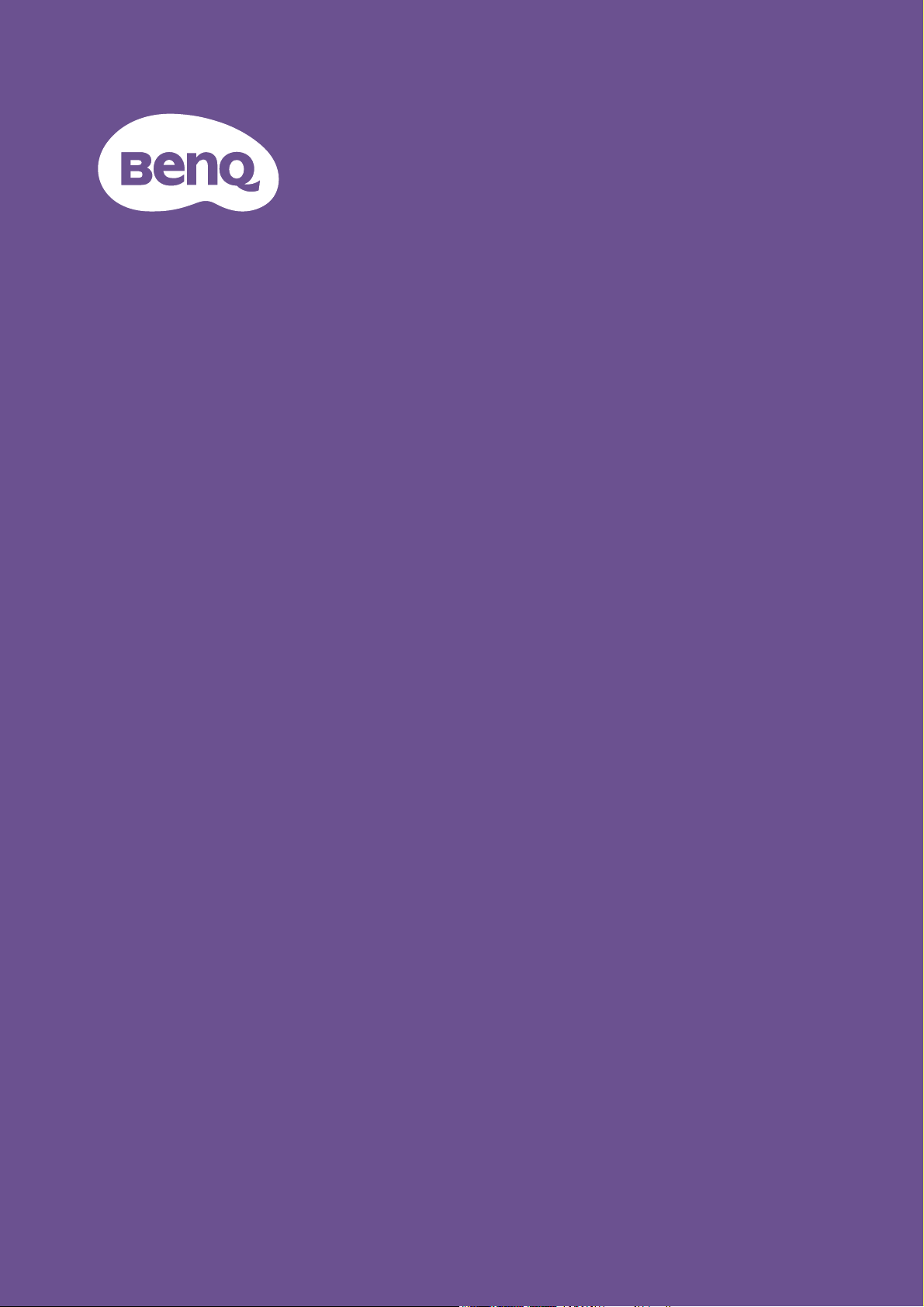
Projecteur numérique
Manuel d'utilisation
CinePrime Series l W2700 / HT3550
V1.02
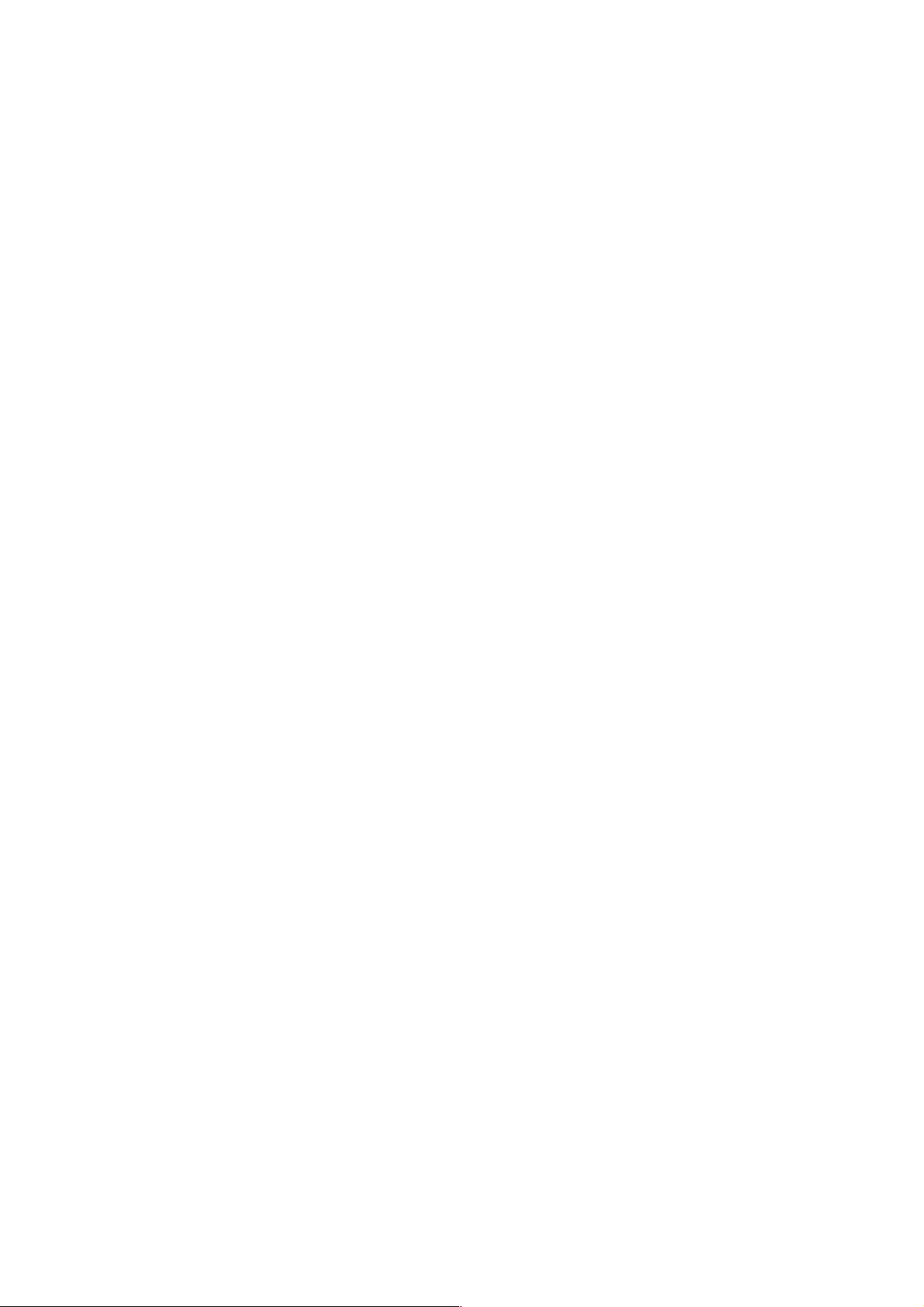
Informations relatives à la garantie et au copyright
Garantie limitée
BenQ garantit ce produit contre tout défaut de matériel et de fabrication, dans des conditions normales
d’utilisation et de stockage.
Toute réclamation au titre de la garantie nécessite la présentation d’une preuve de la date d’achat. Si le
produit devait s’avérer défectueux pendant la période de garantie, l’obligation de BenQ et votre recours
se limitent au remplacement des pièces défectueuses, assorti de la main-d’œuvre nécessaire. Pour
bénéficier des services de garantie, il convient d’informer immédiatement le revendeur auprès duquel
vous avez acheté le produit défectueux.
Important : La garantie susmentionnée est invalide dès lors que l’utilisateur se sert du produit sans se
conformer aux instructions écrites fournies par BenQ. L’humidité ambiante doit se situer entre 10% et
90%, la température entre 0°C et 35°C, l’altitude doit être inférieure à 4920 pieds et il faut éviter
d’utiliser le projecteur dans un environnement poussiéreux. Cette garantie vous confère des droits
spécifiques, auxquels peuvent s’ajouter d’autres droits qui varient d’un pays à l’autre.
Pour plus d’informations, visitez le site Web www.BenQ.com.
Copyright
Copyright © 2019 BenQ Corporation. Tous droits réservés. Aucune partie du présent document ne
peut être reproduite, transmise, transcrite, stockée dans un système d’archivage et traduite dans une
langue ou dans un langage informatique, sous quelle que forme ou par quelque moyen que ce soit
(électronique, mécanique, magnétique, optique, chimique, manuel ou autre), sans l’autorisation écrite
préalable de BenQ Corporation.
Clause de non-responsabilité
BenQ Corporation exclut toute garantie, expresse ou implicite, quant au contenu du présent
document, notamment en termes de qualité et d’adéquation à un usage particulier. Par ailleurs BenQ
Corporation se réserve le droit de réviser le présent document et d’y apporter des modifications à tout
moment sans notification préalable.
*DLP, Digital Micromirror Device et DMD sont des marques commerciales de Texas Instruments.
Toutes les autres marques sont la propriété de leurs détenteurs respectifs.
Brevets
Veuillez visiter http://patmarking.benq.com/ pour des informations détaillées sur la couverture par
brevets du projecteur BenQ.
2 Informations relatives à la garantie et au
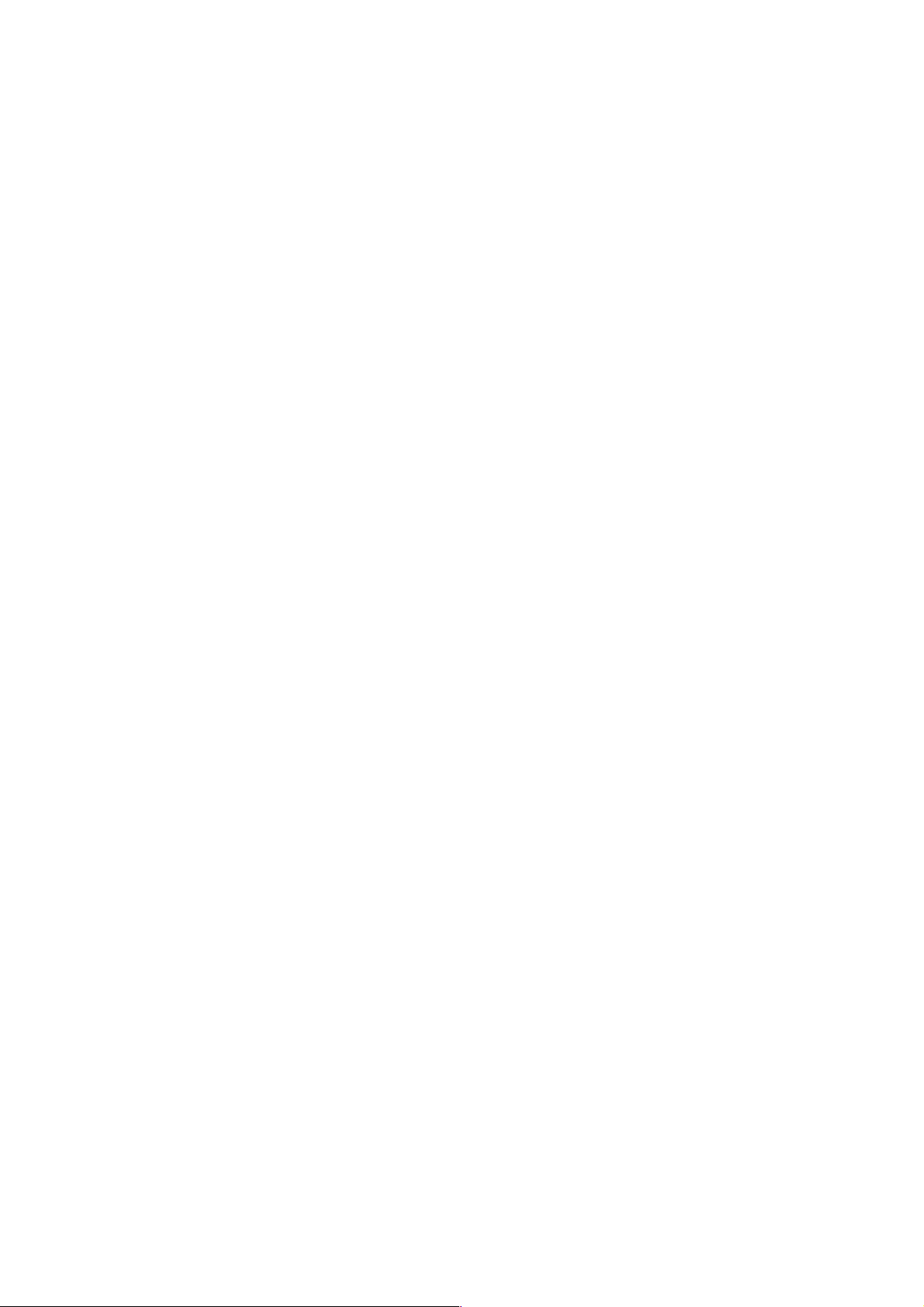
Table des matières
Informations relatives à la garantie et au copyright ......................................................... 2
Consignes de sécurité importantes .................................................................................... 4
Introduction .......................................................................................................................... 7
Contenu de l’emballage ............................................................................................................................ 7
Vue extérieure du projecteur ................................................................................................................. 8
Commandes et fonctions.......................................................................................................................... 9
Positionnement du projecteur .......................................................................................... 11
Choix de l’emplacement .........................................................................................................................11
Obtention d'une taille d'image de projection préférée ................................................................... 12
Décalage de l'objectif de projection ....................................................................................................13
Montage du projecteur ...........................................................................................................................13
Ajustement de l’image projetée ............................................................................................................ 15
Connexion ........................................................................................................................... 16
Fonctionnement .................................................................................................................17
Mise en marche du projecteur ..............................................................................................................17
Utilisation des menus .............................................................................................................................. 19
Mise à niveau du micrologiciel ..............................................................................................................19
Sécurisation du projecteur .....................................................................................................................20
Changement de signal d’entrée .............................................................................................................21
Présentation à partir d'un lecteur multimédia................................................................................... 22
Arrêt du projecteur ................................................................................................................................. 22
Arrêt direct ...............................................................................................................................................22
Utilisation des menus ......................................................................................................... 23
IMAGE Menu .............................................................................................................................................23
AFFICHAGE Menu................................................................................................................................... 27
INSTALLATION Menu ........................................................................................................................... 28
CONFIG. SYSTÈME: DE BASE Menu................................................................................................. 29
CONFIG. SYSTÈME: AVANCÉ Menu................................................................................................ 30
INFORMATION Menu ........................................................................................................................... 31
Entretien .............................................................................................................................. 32
Entretien du projecteur ..........................................................................................................................32
Informations relatives à la lampe .......................................................................................................... 32
Dépannage ........................................................................................................................... 38
Caractéristiques .................................................................................................................. 39
Caractéristiques du projecteur .............................................................................................................39
Dimensions ................................................................................................................................................40
Chronogramme......................................................................................................................................... 41
3 Table des matières
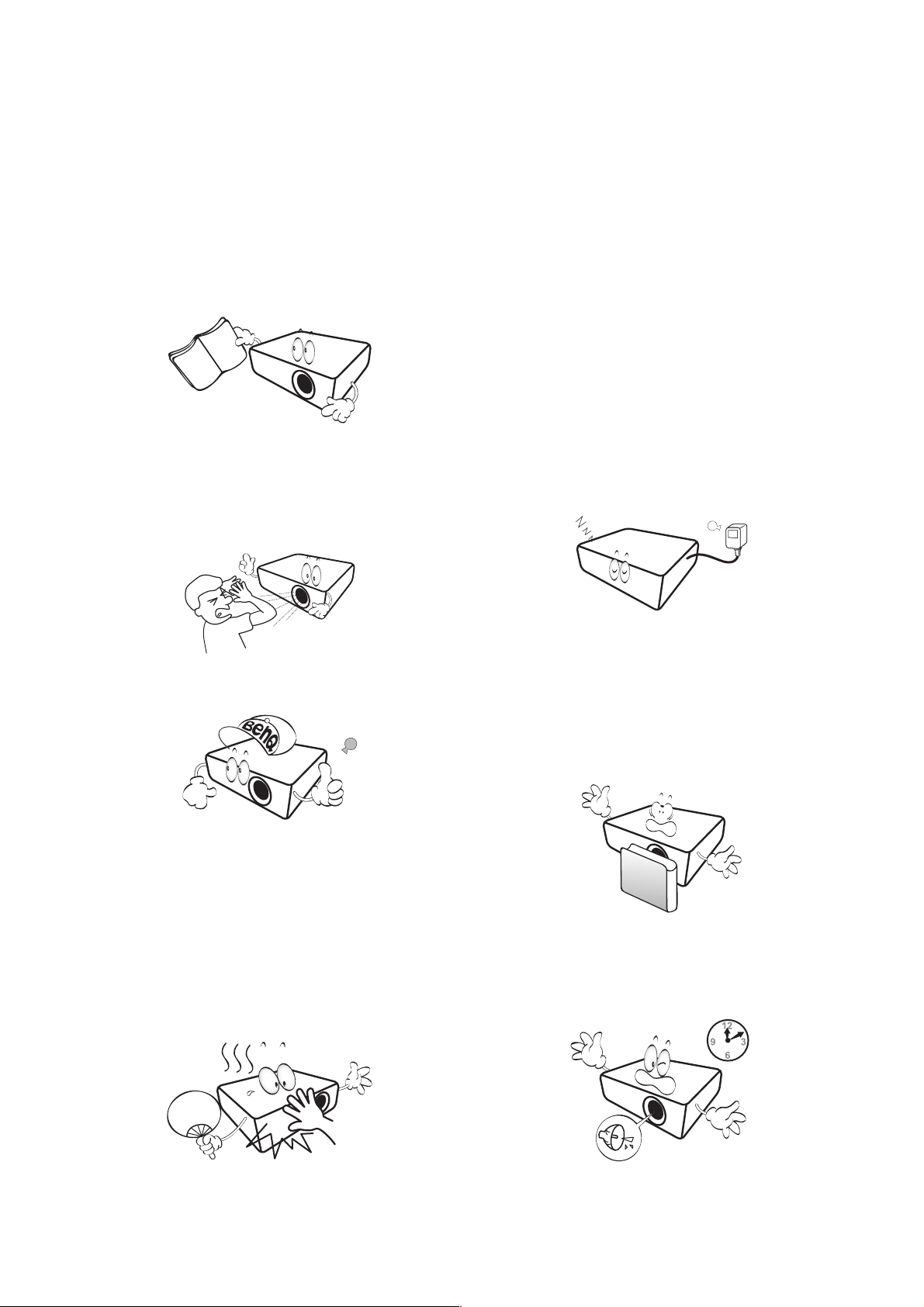
Consignes de sécurité importantes
Votre projecteur a été conçu et testé conformément aux normes de sécurité les plus récentes en
matière d’équipements informatiques. Cependant, pour assurer une utilisation sans danger, il est
important de suivre les instructions de ce manuel ainsi que celles apposées sur le produit.
1. Veuillez lire le présent manuel avant
d’utiliser l’appareil pour la première
fois. Conservez-le pour toute consultation
ultérieure.
2. Ne regardez pas directement l’objectif
de projection lorsque l’appareil est en
cours d’utilisation. L’intensité du faisceau
lumineux pourrait entraîner des lésions
oculaires.
3. Confiez les opérations d’entretien et de
réparation à un technicien qualifié.
6. Dans certains pays, la tension d’alimentation
n’est PAS stable. Ce projecteur est conçu
pour fonctionner en toute sécurité à une
tension située entre 100 et 240 volts CA.
Cependant, une panne n’est pas exclue en cas
de hausse ou de baisse de tension de l’ordre
de ±10 volts. Dans les zones où
l’alimentation secteur peut fluctuer ou
s’interrompre, il est conseillé de relier
votre projecteur à un stabilisateur de
puissance, un dispositif de protection
contre les surtensions ou un onduleur
(UPS).
7. Évitez de placer des objets devant l’objectif de
projection lorsque le projecteur est en cours
d’utilisation car ils risqueraient de se
déformer en raison de la chaleur ou de
provoquer un incendie. Pour éteindre
temporairement la lumineuse, utilisez la
fonction Vide.
4. N’oubliez pas d’ouvrir l’obturateur (le
cas échéant) ni de retirer le couvercle
de l’objectif (le cas échéant) lorsque la
lampe du projecteur est allumée.
5. La lampe atteint une température très élevée
lorsque l’appareil est en cours d’utilisation.
Attendez que le projecteur se soit refroidi
(environ 45 minutes) avant de retirer la lampe
pour la remplacer.
4 Consignes de sécurité importantes
8. N’utilisez pas la lampe au-delà de sa durée de
vie nominale. Une utilisation excessive des
lampes au-delà de la durée recommandée
pourrait entraîner leur éclatement.
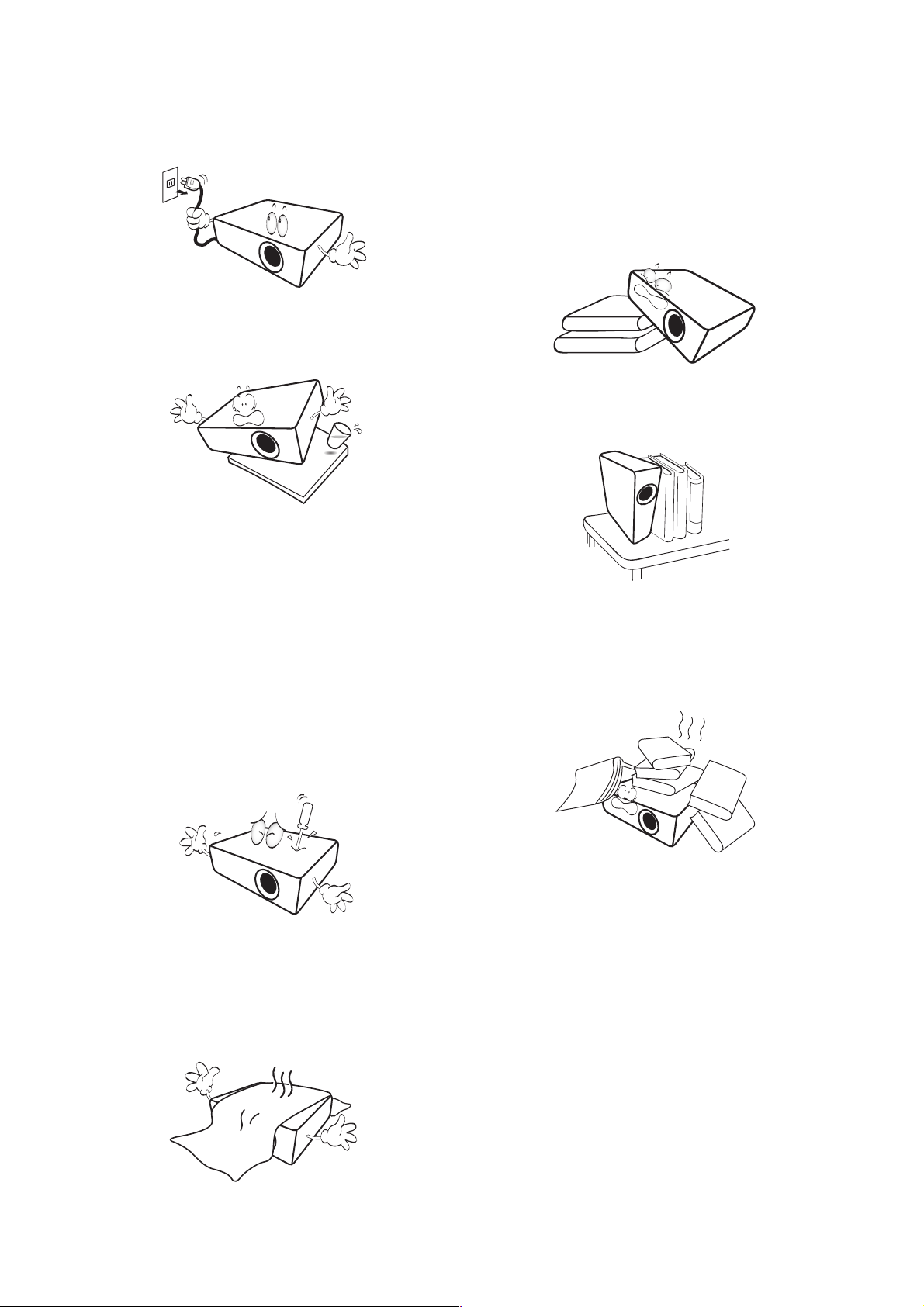
9. Ne remplacez jamais la lampe ni aucun
composant électronique tant que le
projecteur n’est pas débranché.
10. Ne posez pas cet appareil sur un chariot, un
support ou une table instable. Il risquerait de
tomber et d’être sérieusement endommagé.
11. N’essayez en aucun cas de démonter
l’appareil. Un courant de haute tension circule
à l’intérieur de votre appareil. Tout contact
avec certaines pièces peut présenter un
danger de mort. La seule pièce susceptible
d’être manipulée par l’utilisateur est la lampe,
elle-même protégée par un couvercle
amovible.
Vous ne devez en aucun cas démonter ou
retirer quelle qu'autre protection que ce soit.
Ne confiez les opérations d’entretien et de
réparation qu’à un technicien qualifié.
13. Placez toujours le projecteur sur une surface
plane et horizontale avant de l’utiliser.
- Ne mettez pas l’appareil sous tension lorsqu’il est
placé sur une surface inclinée à plus de 10 degrés sur
la gauche ou la droite ou à plus de 15 degrés vers
l’avant ou l’arrière. Une inclinaison trop importante
du projecteur peut être à l’origine de
dysfonctionnements, voire d’une détérioration de la
lampe.
14. Ne posez pas le projecteur sur le flanc. Il
risque de basculer et de blesser quelqu’un ou
encore de subir de sérieux dommages.
15. Ne vous appuyez pas sur le projecteur et n’y
placez aucun objet. Une charge trop élevée
risque non seulement d’endommager le
projecteur, mais également d’être à l’origine
d’accidents et de blessures corporelles.
12. N’obstruez pas les orifices de ventilation.
- Ne placez pas le projecteur sur une couverture, de la
literie ou toute autre surface souple.
- Ne recouvrez pas le projecteur avec un chiffon ni
aucun autre élément.
- Ne placez pas de produits inflammables à proximité
du projecteur.
Une importante obstruction des orifices de
ventilation peut entraîner une surchauffe du
projecteur qui risque alors de prendre feu.
16. De l’air chaud et une odeur particulière
peuvent s’échapper de la grille de ventilation
lorsque le projecteur est sous tension. Il s’agit
d’un phénomène normal et non d’une
défaillance.
5 Consignes de sécurité importantes
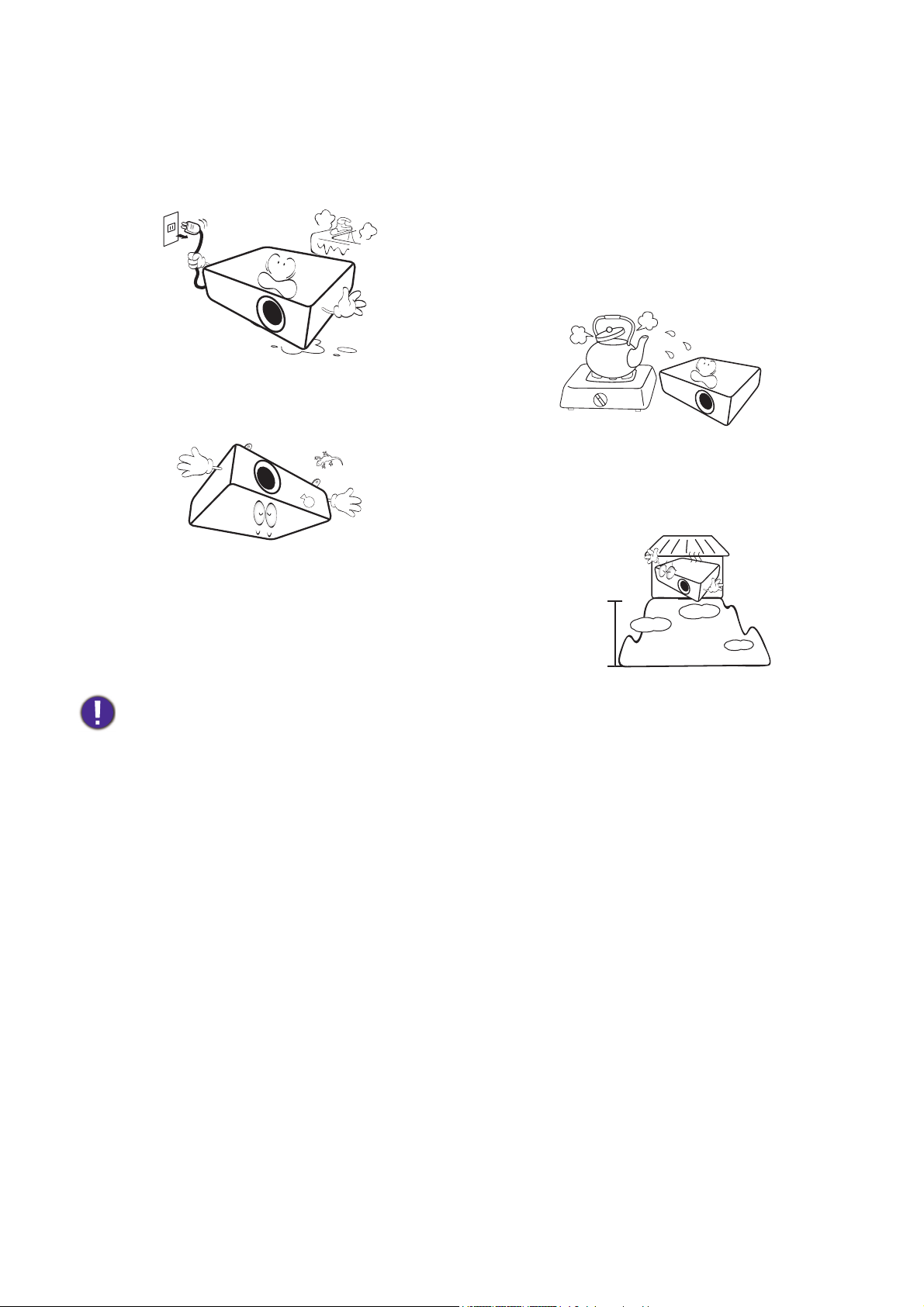
17. Ne placez pas de liquides sur le projecteur, ni
3 000 m
(10 000
pieds)
0 m
(0 pieds)
à proximité. Tout déversement pourrait être à
l’origine d’une panne. Si le projecteur est
mouillé, débranchez-le de la prise secteur et
contactez BenQ pour une réparation.
18. Cet appareil peut afficher des images
renversées pour des configurations de
montage mural/au plafond.
20. Évitez de placer le projecteur dans l’un des
environnements ci-dessous.
- Espace réduit ou peu ventilé. L’appareil doit être placé
à une distance minimale de 50 cm des murs ; l’air doit
pouvoir circuler librement autour du projecteur.
- Emplacements soumis à des températures trop
élevées, par exemple dans une voiture aux vitres
fermées.
- Emplacements soumis à un taux d’humidité excessif,
poussiéreux ou enfumés risquant de détériorer les
composants optiques, de réduire la durée de vie de
l’appareil ou d’assombrir l’image.
- Emplacements situés à proximité d’une alarme
incendie.
- Emplacements dont la température ambiante dépasse
40°C / 104°F.
- Lieux où l’altitude excède 3 000 mètres (10 000
pieds).
19. Cet appareil doit être raccordé à la terre.
• Hg - Cette lampe contient du mercure. Manipulez-la dans le respect des lois locales concernant les déchets. Voir
www.lamprecycle.org.
• Pour éviter d’endommager les puces DLP, ne dirigez jamais un faisceau laser à haute puissance dans la lentille de
projection.
6 Consignes de sécurité importantes
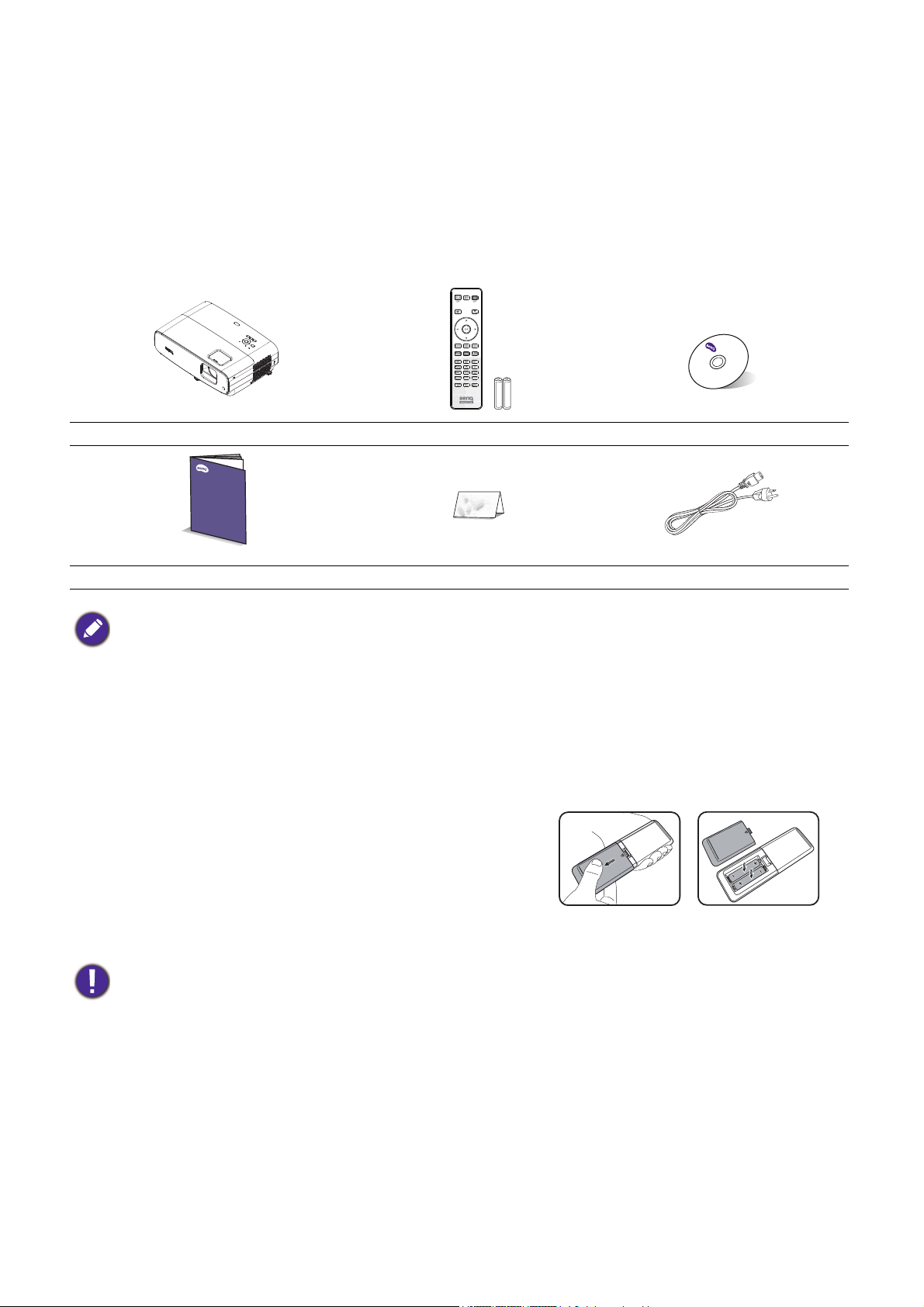
Introduction
Contenu de l’emballage
Déballez le colis avec précaution et vérifiez qu’il contient tous les éléments mentionnés ci-dessous. Si
l’un de ces éléments fait défaut, contactez votre revendeur.
Accessoires fournis
Projecteur Télécommande avec piles CD du manuel d’utilisation
Guide de démarrage rapide Carte de garantie* Cordon d’alimentation
• Les accessoires fournis dépendent de votre région et peuvent présenter des différences par rapport aux
accessoires illustrés.
• *La carte de garantie n’est fournie que dans certaines régions. Veuillez contacter votre revendeur pour obtenir
des informations détaillées.
Accessoires disponibles en option
1. Lampe supplémentaire 2. Lunettes 3D
Remplacement des piles de la télécommande
1. Appuyez et ouvrez le couvercle des piles, comme illustré.
2. Enlevez les piles usagées (le cas échéant) et installez deux
piles AAA. Assurez-vous que les polarités positives et
négatives sont positionnées correctement, comme
illustré.
3. Remettez le couvercle des piles jusqu'à ce qu'il s'enclenche en place.
• Évitez de laisser la télécommande et les piles dans un environnement excessivement chaud ou humide tel qu'une
cuisine, une salle de bains, un sauna, une véranda ou dans une voiture fermée.
• Remplacez toujours la pile par une pile du même type ou de type équivalent recommandé par le fabricant.
• Jetez les piles usagées conformément aux instructions du fabricant et aux réglementations environnementales
locales pour votre région.
• Ne jetez jamais les piles dans le feu. Risque d’explosion.
• Si les piles sont déchargées ou si vous n'allez pas utiliser la télécommande pendant une durée prolongée, retirez
les piles afin d’éviter toute dégradation de la télécommande due à une fuite des piles.
7 Introduction
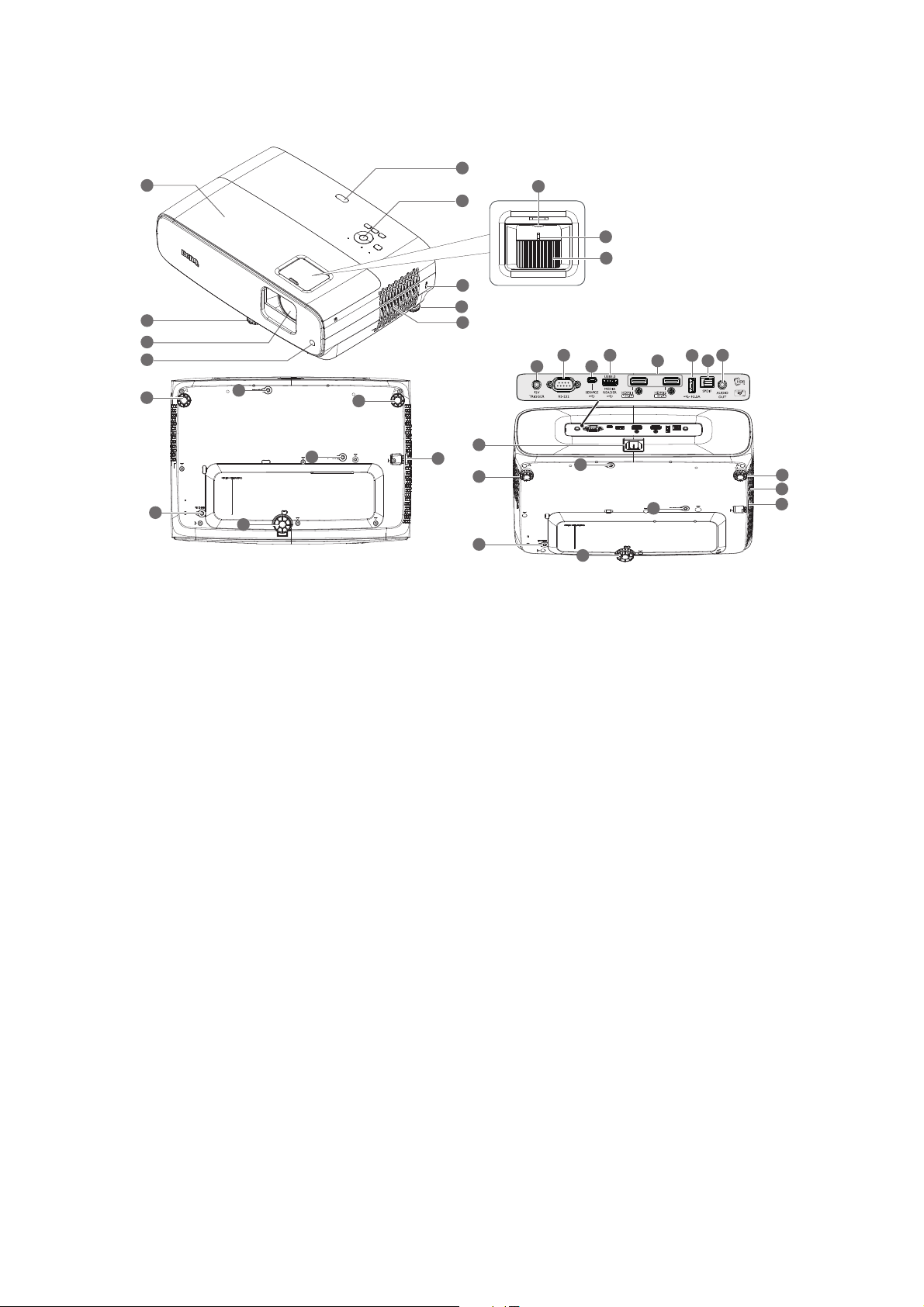
Vue extérieure du projecteur
5
19
22
20
20
20
2
4
12
13
15
14
17
16
18
2
2
2
2
2
20
20
20
22
2
1
11
21
4
3
6
7
8
10
9
2
1. Couvercle de la lampe
2. Pieds de réglage
3. Lentille de projection
4. Capteur IR de télécommande
12. Port de contrôle RS-232
13. Port USB Mini-B (pour les mises à niveau du
firmware)
14. Port USB Type-A (USB 3,0 : lecteur/disque
multimédia 5 V 1,5 A, téléchargement de
5. Panneau de contrôle externe
firmware)
(Voir Commandes et fonctions à la page 9.)
15. Port d'entrée HDMI 1/HDMI 2 (Version 2.0b)
6. Molette de décalage de l'objectif
16. Port USB Type-A (USB 2.0 : alimentation
7. Molette de zoom
8. Bague de mise au point
9. Prise pour verrou de sûreté Kensington
10. Orifice d'aération (entrée d'air)
11. Borne de sortie 12 V CC
Déclenche des dispositifs externes tels qu'un
contrôle électrique d'écran ou d'éclairage, etc.
électrique 2,5 A)
17. Port de sortie SPDIF
18. Prise de sortie audio
19. Prise d'alimentation CA
20. Trous de montage mural
21. Orifice d'aération (sortie d'air)
22. Barre de sécurité
8 Introduction
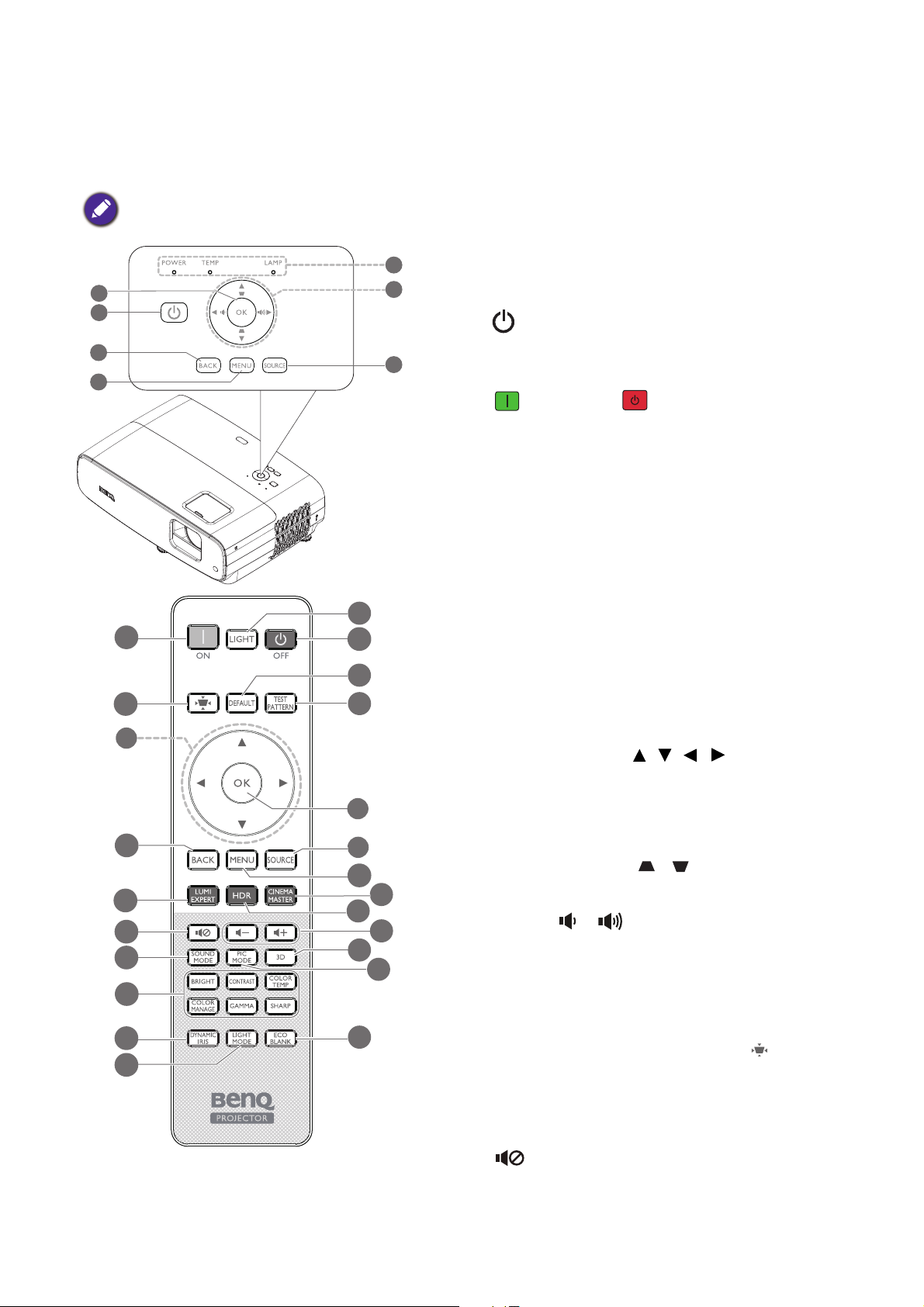
Commandes et fonctions
4
3
6
7
2
1
5
2
6
7
1
10
11
13
19
22
23
21
4
2
3
9
12
8
15
16
17
18
20
14
Toutes les pressions de touches décrites dans ce
document sont disponibles sur la télécommande
ou le projecteur.
Projecteur et télécommande
1. OK
Confirme l’élément sélectionné dans le menu à
l’écran (OSD).
Lorsque le menu OSD Trapèze apparaît,
appuyez longuement pendant 2 secondes pour
réinitialiser le trapèze.
2. POWER
Permet de faire basculer le projecteur entre
les modes veille et activé.
MARCHE/ Arrêt
Permet de faire basculer le projecteur entre
les modes veille et activé.
3. BACK
Retourne au menu précédent de l’affichage
OSD, quitte et enregistre les paramètres de
menu.
4. MENU
Permet d’activer l’affichage des menus à
l’écran.
5. Indicateur lumineux
ALIMENTATION/Indicateur
d'avertissement
TEMPérature/Indicateur lumineux
LAMPE
(Voir Voyants à la page 37.)
6. Touches fléchées ( , , , )
Lorsque le menu à l’écran (OSD) est affiché,
ces touches servent de flèches directionnelles
pour sélectionner les différentes options du
menu et effectuer les réglages nécessaires.
Touches Trapèze ( , )
Affiche la page de correction du trapèze.
Volume /
Diminue ou augmente le volume du
projecteur.
7. SOURCE
Affiche la barre de sélection de la source.
8. Touche de correction du trapèze
Affiche le menu de correction du trapèze.
9. LUMI EXPERT
Non opérationnel sur ce projecteur.
10.
Permet d'activer ou de désactiver l'audio du
projecteur.
9 Introduction
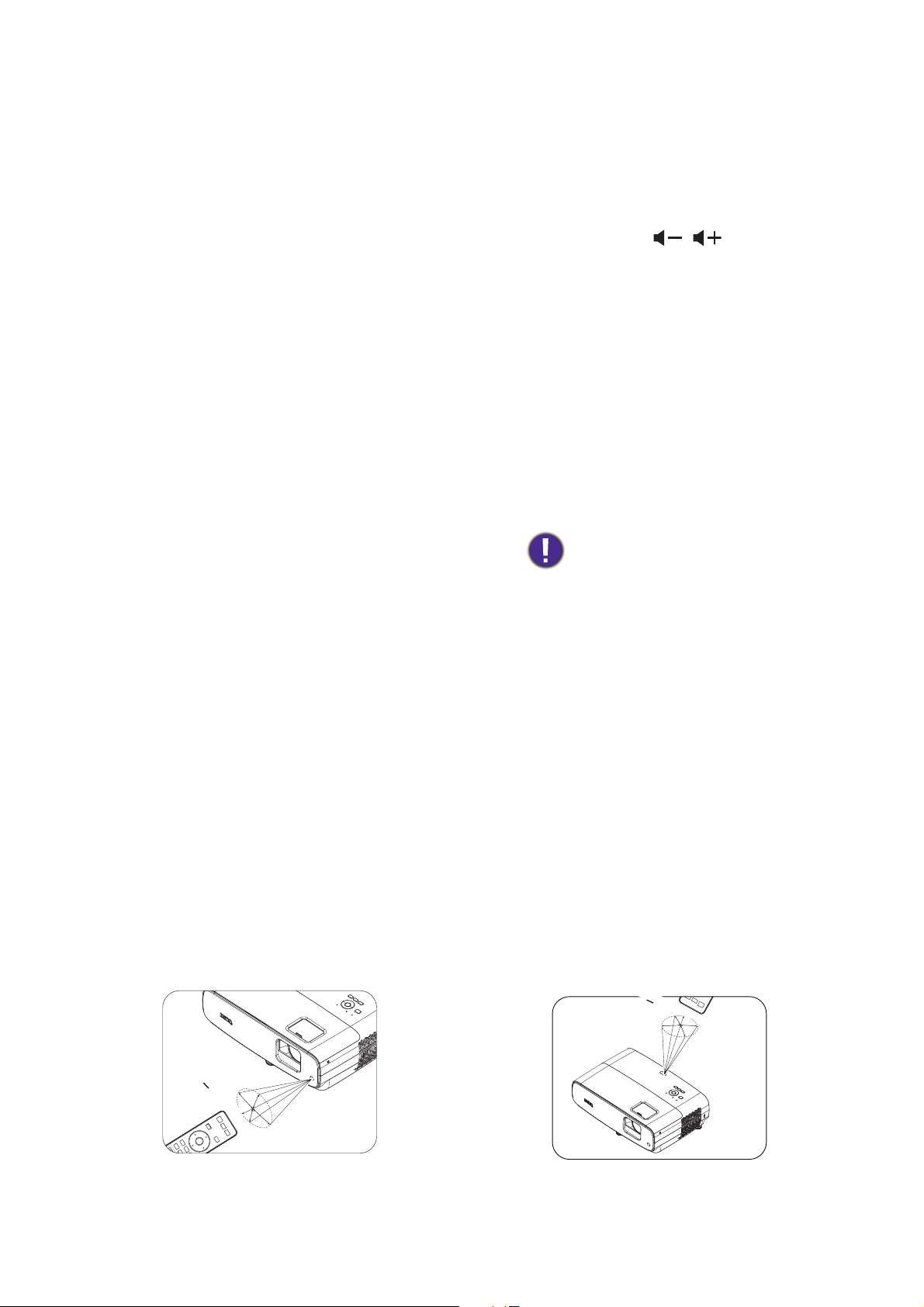
11. MODE SON
E
n
v
i
r
o
n
+
3
0
º
E
n
v
i
r
o
n
+
3
0
º
18. CINEMA MASTER
Affiche les menu MODE SON.
12. Touches de réglage de la qualité d'image
(BRIGHT, CONTRAST, COLOR TEMP,
COLOR MANAGE, GAMMA, SHARP)
Affiche les barres de réglage pour les
ajustements des valeurs appropriées de la
qualité d'image.
13. DYNAMIC IRIS
Sélectionne un IRIS DYNAMIQUE approprié
parmi les modes proposés.
14. LIGHT MODE
Sélectionne une puissance de lampe adaptée
parmi les modes proposés.
15. LIGHT
Active le rétroéclairage de la télécommande
pendant quelques secondes. Pour maintenir le
rétroéclairage activé, appuyez sur une autre
touche pendant que le rétroéclairage est
activé. Appuyez à nouveau sur la touche pour
désactiver le rétroéclairage.
16. DEFAULT
Réinitialise à la valeur par défaut pour
l'ensemble du menu des barres de réglage lors
du réglage.
Affiche le menu CinemaMaster. Voir
CinemaMaster à la page 26.
19. HDR
Affiche les menu HDR.
20. Touches de volume /
Diminue ou augmente le volume du
projecteur.
21. 3D
Affiche les menu 3D.
22. PIC MODE
Affiche les menu Mode Image.
Lorsque le menu OSD Trapèze apparaît,
appuyez longuement pendant 2 secondes pour
activer le trapèze automatique.
23. ECO BLANK
Permet de masquer l’image à l’écran.
Évitez de placer des objets devant l’objectif
de projection lorsque le projecteur est en
cours d’utilisation car ils risqueraient de se
déformer en raison de la chaleur ou de
provoquer un incendie.
17. TEST PATTERN
Affiche le TEST PATTERN.
Portée efficace de la télécommande
La télécommande doit être maintenue à un angle perpendiculaire de 30 degrés par rapport au(x)
capteur(s) infrarouge du projecteur pour un fonctionnement correct. La distance entre la
télécommande et le(s) capteur(s) ne doit pas dépasser 8 mètres (environ 26 pieds).
Assurez-vous qu’aucun obstacle susceptible de bloquer le rayon infrarouge ne se trouve entre la
télécommande et le(s) capteur(s) infrarouge du projecteur.
• Utilisation du projecteur à partir de l'avant • Utilisation du projecteur à partir du dessus
10 Introduction
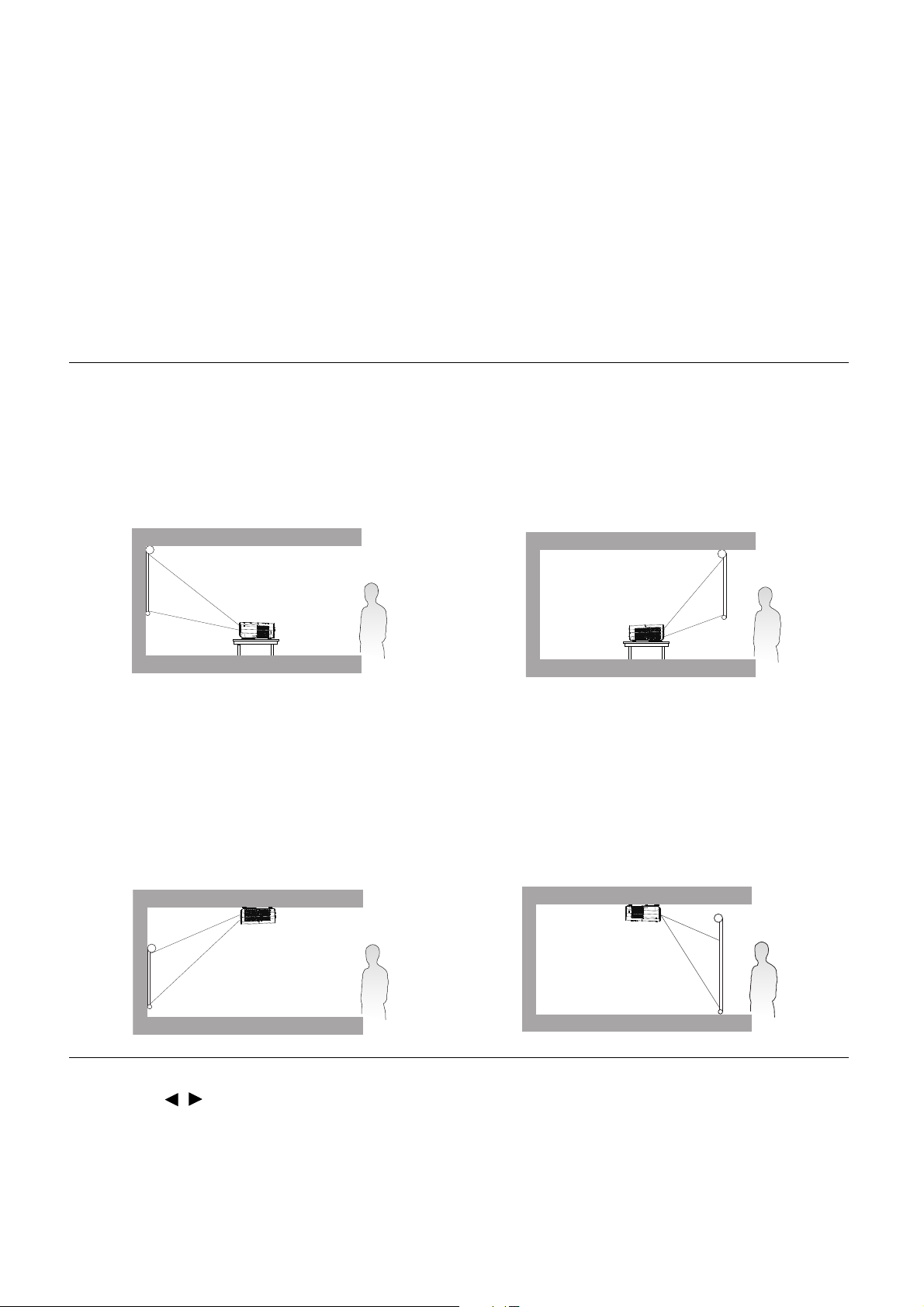
Positionnement du projecteur
Choix de l’emplacement
Avant de choisir un emplacement d'installation pour votre projecteur, tenez compte des facteurs
suivants :
• Taille et position de votre écran
• Emplacement de la prise électrique
• Emplacement et distance entre le projecteur et le reste de vos équipements
Vous pouvez installer votre projecteur des façons suivantes.
1. Sol avant
Sélectionnez ce positionnement lorsque le
projecteur est placé sur la table devant l’écran. Il
s’agit du positionnement le plus courant
lorsqu’une installation rapide et une bonne
portabilité sont souhaitées.
3. Plafond avant
Sélectionnez ce positionnement lorsque le
projecteur est suspendu à l’envers devant l’écran.
Achetez le kit de montage mural/au plafond pour
projecteur BenQ auprès de votre revendeur afin
de monter votre projecteur.
2. Sol arrière
Sélectionnez ce positionnement lorsque le
projecteur est placé sur la table derrière l’écran.
Cette configuration nécessite un écran de
rétroprojection spécial.
4. Plafond arr.
Sélectionnez ce positionnement lorsque le
projecteur est suspendu à l’envers depuis l'arrière
de l’écran. Veuillez noter que cette configuration
nécessite un écran de rétroprojection spécial ainsi
que le kit de montage mural/au plafond pour
projecteur BenQ.
Après avoir allumé le projecteur, accédez au menu INSTALLATION > Position du projecteur et
appuyez sur / pour sélectionner un réglage.
11 Positionnement du projecteur
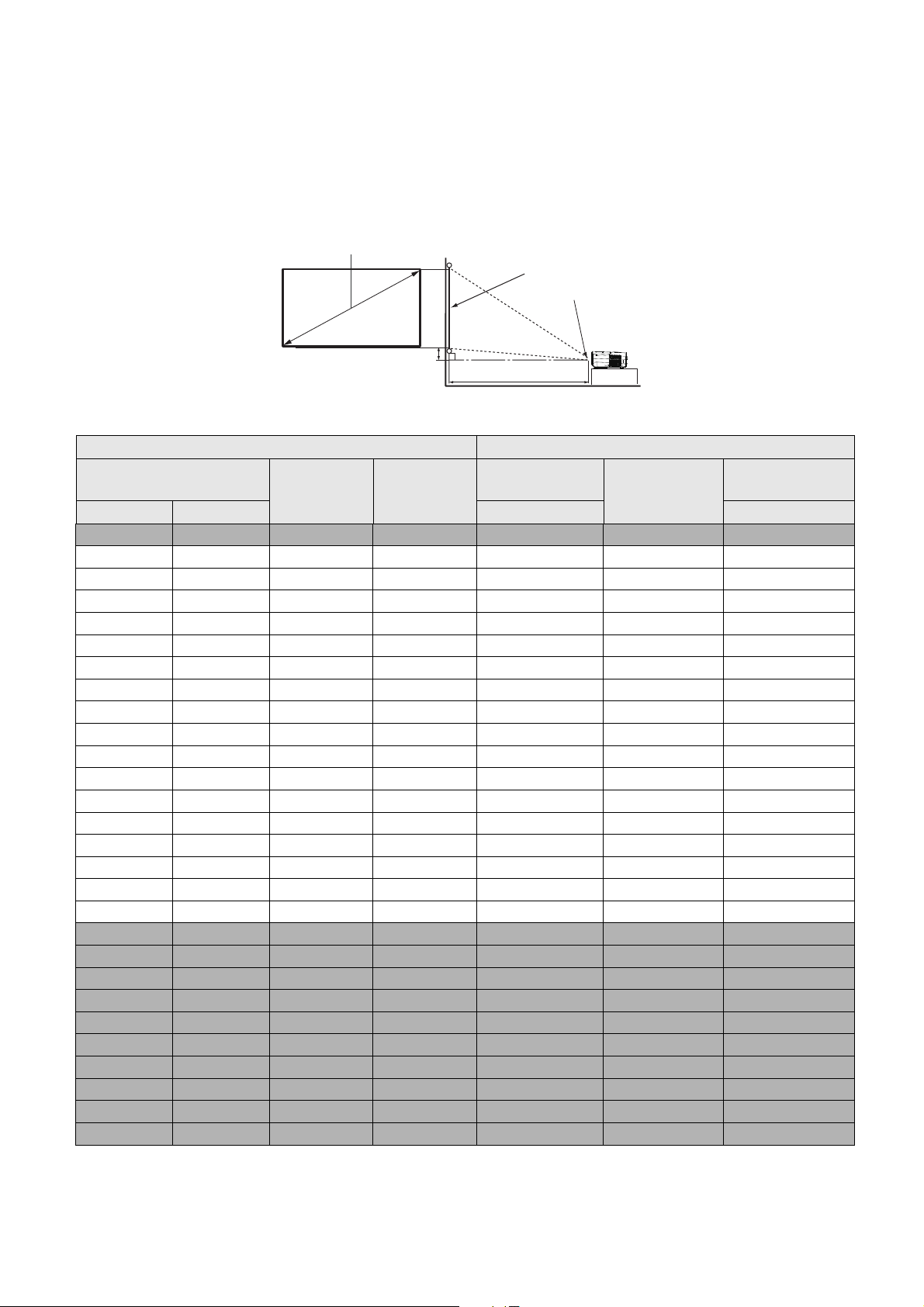
Obtention d'une taille d'image de projection préférée
Ha
Larg
Distance de
Centre de
Écran
Diagonale d’écran 16:9
Décalage
La distance entre la lentille du projecteur et l’écran, le réglage du zoom (si disponible) et le format vidéo
ont tous une incidence sur la taille de l’image projetée.
Dimensions de projection
• Le format de l'écran est 16:9 et l'image projetée est au format 16:9.
Taille d'écran Distance de l'écran (en mm)
Diagonale
H (mm) L (mm)
Longueur
minimum
Moyenne
Pouces mm (zoom maxi.) (zoom mini.)
30 762 374 664 750 863 976
40 1016 498 886 1001 1151 1302
50 1270 623 1107 1251 1439 1627
60 1524 747 1328 1501 1727 1953
70 1778 872 1550 1751 2015 2278
80 2032 996 1771 2001 2302 2603
90 2286 1121 1992 2251 2590 2929
100 2540 1245 2214 2502 2878 3254
110 2794 1370 2435 2752 3166 3580
120 3048 1494 2657 3002 3454 3905
130 3302 1619 2878 3252 3741 4231
140 3556 1743 3099 3502 4029 4556
150 3810 1868 3321 3752 4317 4881
160 4064 1992 3542 4003 4605 5207
170 4318 2117 3763 4253 4893 5532
180 4572 2241 3985 4503 5180 5858
190 4826 2366 4206 4753 5468 6183
200 5080 2491 4428 5003 5756 6509
210 5334 2615 4649 5253 6044 6834
220 5588 2740 4870 5504 6331 7159
230 5842 2864 5092 5754 6619 7485
240 6096 2989 5313 6004 6907 7810
250 6350 3113 5535 6254 7195 8136
260 6604 3238 5756 6504 7483 8461
270 6858 3362 5977 6754 7770 8787
280 7112 3487 6199 7004 8058 9112
290 7366 3611 6420 7255 8346 9437
300 7620 3736 6641 7505 8634 9763
Longueur
maximum
Par exemple, si vous utilisez un écran de 120 pouces, la distance de projection recommandée est de
3454 mm.
12 Positionnement du projecteur
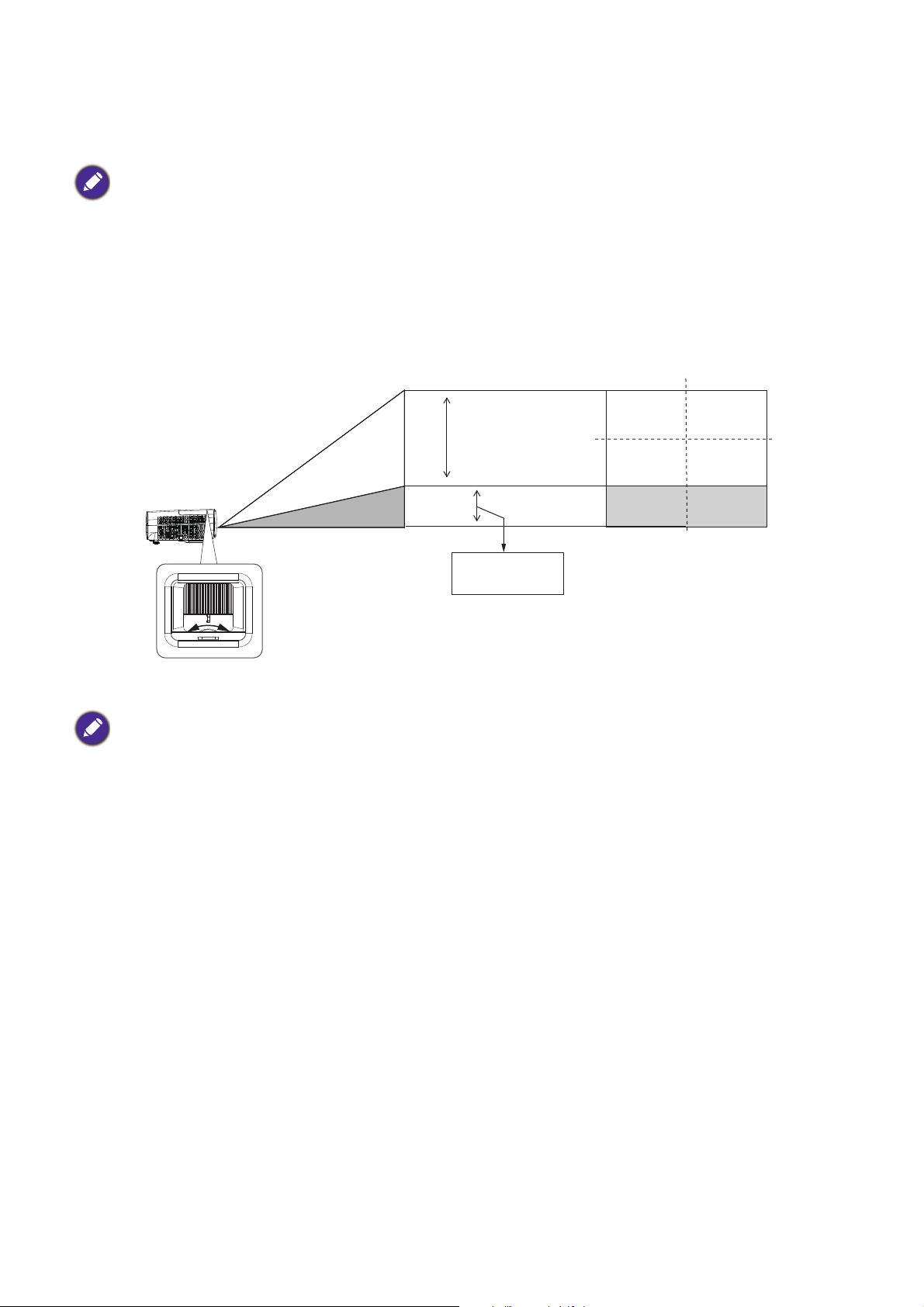
Si la distance de projection que vous mesurez est de 5000 mm, la valeur la plus proche dans la colonne
1V
min. 0 V
max. 0,1 V
Projection
bureau-avant
"Distance de l'écran (en mm)" est 4893 mm. Si vous regardez au bout de la ligne, vous verrez qu'il faut
un écran de 170 pouces (environ 4,3 m).
• Toutes les mesures sont des approximations et peuvent varier des valeurs réelles.
Si vous avez l’intention d’installer le projecteur de façon permanente, BenQ vous recommande de tester
physiquement la taille et la distance de projection à l’emplacement précis d’installation du projecteur avant de
l’installer de façon permanente, afin de prendre en compte les caractéristiques optiques de ce projecteur. Cela
vous aidera à déterminer la position de montage exacte la mieux adaptée à l’emplacement de votre installation.
• Pour optimiser la qualité de votre projection, nous conseillons de réaliser la projection en suivant les valeurs
apparaissant dans les cellules non grises.
• Les valeurs apparaissant dans les cellules grises sont indiquées à titre de référence uniquement.
Décalage de l'objectif de projection
• Veuillez arrêter de tourner le bouton de réglage lorsque vous entendez un déclic indiquant que le bouton a
atteint sa limite. Trop tourner le bouton peut causer des dommages.
Montage du projecteur
Si vous avez l’intention de fixer votre projecteur, nous vous recommandons fortement d’utiliser le kit de
montage spécialement conçu pour le projecteur BenQ, et de vous assurer qu’il est correctement
installé.
Si vous utilisez un kit de montage de projecteur d’une autre marque que BenQ, il existe un risque de
sécurité lié à l’éventuelle chute du projecteur, due à un mauvais attachement, lui-même imputable à des
vis de diamètre ou de longueur inadaptés.
Avant de monter le projecteur
• Achetez un kit de montage pour projecteur BenQ à l’endroit où vous avez acheté votre projecteur
BenQ.
• BenQ recommande d’acheter également un câble de sécurité compatible avec un verrou Kensington et
de l’attacher à la fois à la fente de verrouillage Kensington du projecteur et à la base du support de
fixation. Il contribuerait à retenir le projecteur au cas où son attachement au support de fixation au
plafond venait à se desserrer.
• Demandez à votre revendeur d'installer le projecteur pour vous. Installer vous-même le projecteur
peut causer sa chute et entraîner des blessures.
13 Positionnement du projecteur

• Prenez les mesures nécessaires pour empêcher le projecteur de tomber, notamment pendant un
Vis de montage mural/au plafond : M4
(Max L = 25 mm ; Min L = 20 mm)
Unité : mm
tremblement de terre.
• La garantie ne couvre pas les dommages au produit causés par le montage du projecteur avec un kit de
montage de projecteur qui n'est pas de la marque BenQ.
• Prenez en compte la température de l'environnement où le projecteur est monté au plafond/mur. Si un
radiateur est utilisé, la température près du plafond/mur peut être plus élevée que prévu.
• Lisez le manuel d'utilisation du kit de montage pour connaître la plage de couple. Serrer avec un
couple dépassant la plage recommandée peut causer des dommages au projecteur qui peut ensuite
tomber.
• Assurez-vous que la prise électrique est à une hauteur accessible pour vous permettre d'éteindre
facilement le projecteur.
Diagramme d'installation du montage mural/au plafond
222,3
,
118 104,3
226 154
57
47,3
49,7175108
,
,
,
14 Positionnement du projecteur

Ajustement de l’image projetée
Appuyez sur
/.
Appuyez sur
/ .
Ajustement de l’angle de projection
Si le projecteur ne se trouve pas sur une surface
plane ou si l’écran et le projecteur ne sont pas
perpendiculaires, l’image projetée présente une
distorsion trapézoïdale. Vous pouvez visser les pieds
de réglage arrière pour ajuster l’angle horizontal.
Pour rétracter les pieds, vissez les pieds de réglage
dans le sens inverse.
Ne regardez pas directement l’objectif du projecteur lorsque la lampe est allumée. La lumière de la lampe peut
provoquer des dommages oculaires.
Réglage fin de la taille et de la netteté de l’image
Réglez la taille de l’image projetée à l’aide de la
molette de zoom.
Réglez la netteté de l'image en tournant la bague
de focus.
Correction de la déformation trapézoïdale
La distorsion trapézoïdale correspond au fait qu’une image projetée est sensiblement plus large dans sa
partie supérieure ou inférieure. C’est le cas lorsque le projecteur n’est pas perpendiculaire à l’écran.
Pour corriger ce problème, indépendamment du réglage de la hauteur du projecteur, vous pouvez
utiliser Trapèze auto ou Trapèze pour effectuer une correction manuelle en suivant l’une de ces
étapes.
• Utilisation de la télécommande ou du projecteur
Appuyez sur sur la télécommande ou / sur le
projecteur pour afficher la page de correction du trapèze.
Appuyez sur pour corriger la distorsion trapézoïdale en haut
de l’image. Appuyez sur pour corriger la distorsion
trapézoïdale en bas de l’image. Lorsque le menu OSD Trapèze
apparaît, appuyez longuement sur OK pendant 2 secondes pour
réinitialiser le trapèze. Lorsque le menu OSD Trapèze apparaît,
appuyez longuement sur PIC MODE pendant 2 secondes pour activer le trapèze automatique.
15 Positionnement du projecteur

Connexion
2
2
4
7
2
1
6
8
9
3
5
Ordinateur portable
ou de bureau
Déclencheur 12V pour le
contrôle de l'écran
Câble HDMI
Câble USB (Mini-B vers type A)
Câble audio
Câble SPDIF
Le câble USB (type A vers Micro
B) se connecte à la prise
d'alimentation du dongle HDMI
sans fil.
Dongle sans fil HDMI
Dispositif de stockage USB pour
lecteur multimédia, mise à niveau
du firmware
Câble RS232
1
234
56789
Haut-parl
Appareil A/V
Pour connecter la source d’un signal au projecteur, procédez comme suit :
1. Mettez préalablement tous les appareils hors tension.
2. Utilisez les câbles appropriés pour chaque source.
3. Branchez les câbles correctement.
• Pour les raccordements ci-dessus, certains câbles ne sont pas fournis avec le projecteur (voir Contenu de
l’emballage à la page 7). Vous pouvez vous procurer ces câbles dans les magasins spécialisés en électronique.
• Les illustrations relatives à la connexion sont fournies à titre indicatif uniquement. Les prises de connexion arrière
disponibles sur le projecteur varient selon chaque modèle de projecteur.
• De nombreux ordinateurs portables n’activent pas automatiquement leur port vidéo externe lorsqu’ils sont
connectés à un projecteur. Pour activer ou désactiver l’affichage externe, vous pouvez généralement utiliser une
combinaison de touches telle que FN + touche de fonction avec un symbole de moniteur. Appuyez simultanément
sur la touche FN et la touche illustrée. Consultez le manuel de l’utilisateur de votre ordinateur portable pour
connaître la combinaison de touches exacte.
• Si l’image vidéo sélectionnée ne s’affiche pas lors de la mise sous tension du projecteur et que la source vidéo
sélectionnée est correcte, vérifiez que le périphérique vidéo source est bien sous tension et fonctionne
correctement. Vérifiez également que les câbles de signal sont bien connectés.
• Le(s) haut-parleur(s) intégré(s) est/sont désactivé(s) lorsque la prise SORTIE AUDIO est raccordée.
• Veuillez vérifier que la vitesse de transmission de votre ordinateur est réglée sur 9600 bauds afin de pouvoir
connecter le projecteur avec un câble RS-232 approprié.
16 Connexion

Fonctionnement
Mise en marche du projecteur
1. Branchez le cordon d'alimentation. Mettez la prise
électrique sous tension (si nécessaire). Le voyant
d'alimentation du projecteur s'allume en orange une fois
l’appareil mis sous tension.
2. Appuyez sur le bouton du projecteur ou sur le
bouton de la télécommande pour démarrer le
projecteur. Le voyant d’alimentation clignote en vert puis
reste vert une fois le projecteur en marche.
La procédure de démarrage dure environ 30 secondes.
Peu après, un logo le démarrage est projeté.
Tournez (si nécessaire) la molette de mise au point pour améliorer la netteté de l’image.
3. Si vous allumez le projecteur pour la première fois, l'assistant de configuration apparaît pour vous
guider dans la configuration du projecteur. Si vous l'avez déjà effectuée, ignorez cet étape et passez
à l'étape suivante.
• Utilisez les touches fléchées ( / / / ) du projecteur ou de la télécommande pour vous déplacer
dans les éléments du menu.
• Utilisez OK pour confirmer l'élément de menu sélectionné.
Étape 1 :
Spécifiez Position du projecteur.
Pour plus d'informations sur la position du
projecteur, voir Choix de l’emplacement.
Étape 2 :
Spécifiez le menu OSD Langue.
17 Fonctionnement

Étape 3 :
Spécifiez Trapèze vertical.
Étape 4 :
Spécifiez Source auto.
Sélectionnez Activ. si vous souhaitez que le
projecteur recherche toujours les signaux
disponibles automatiquement lorsque le projecteur
est allumé.
Vous avez à présent terminé la configuration initiale.
4. Si vous êtes invité à entrer un mot de passe, utilisez les touches fléchées pour saisir un mot de
passe à 6 chiffres. Voir Utilisation de la fonction de mot de passe à la page 20.
5. Mettez tous les appareils connectés sous tension.
6. Le projecteur recherche des signaux d’entrée. Le signal d'entrée actuel en cours de numérisation
apparaît. Si le projecteur ne détecte pas de signal valide, le message "Aucun signal" reste affiché
jusqu’à ce qu’un signal d’entrée soit détecté.
Vous pouvez également appuyer sur SOURCE pour sélectionner le signal d’entrée de votre choix.
Voir Changement de signal d’entrée à la page 21.
• Veuillez utiliser les accessoires d'origine (p.ex. le cordon d'alimentation) afin d'éviter des risques tels qu'une
décharge électrique et un incendie.
• Si le projecteur est encore chaud en raison d’une activité précédente, le ventilateur fonctionnera pendant 90
secondes environ avant que la lampe ne s’allume.
• Les captures d'écran de l'assistant de configuration sont fournies à titre indicatif uniquement et peuvent différer
de la conception réelle.
• Si la fréquence ou la résolution du signal d'entrée se situe en dehors de la plage de fonctionnement du
projecteur, le message "Hors gamme" s’affiche sur l'écran d'arrière-plan. Sélectionnez un signal d’entrée
compatible avec la résolution du projecteur ou sélectionnez une valeur inférieure pour le signal d’entrée. Voir
Chronogramme à la page 41.
• En cas d'absence de signal pendant 3 minutes, le projecteur se met automatiquement en mode économie.
18 Fonctionnement

Utilisation des menus
2
1
3
4
5
6
1
4
2
5
3
6
Le projecteur offre une fonction d’affichage des menus à l’écran permettant d’effectuer différents
réglages et paramétrages.
Les captures d'écran du menu OSD ci-dessous sont fournies à titre indicatif uniquement et peuvent différer de la
conception réelle.
Vous trouverez ci-dessous une vue d’ensemble du menu.
Icône de menu
principal
Menu principal Etat
Sous-menu
Pour accéder au menu OSD, appuyez sur MENU sur le projecteur ou la télécommande.
• Utilisez les touches fléchées ( / ) du projecteur ou de la télécommande pour vous déplacer dans les
éléments du menu principal.
• Utilisez les touches fléchées ( / ) du projecteur ou de la télécommande pour vous déplacer dans les
éléments du sous-menu.
• Utilisez les touches fléchées ( / ) du projecteur ou de la télécommande pour régler les paramètres
ou appuyez sur OK sur le projecteur ou la télécommande pour accéder au sous-menu.
• Appuyez deux fois* sur MENU sur le projecteur ou la télécommande pour quitter et enregistrer les
réglages.
*Après avoir appuyé une première fois, vous retrouvez le menu principal et le menu à l’écran se referme
lorsque vous appuyez une seconde fois.
Signal d’entrée
actuel
Appuyez sur BACK
pour retourner à la
page précédente ou
quitter.
Mise à niveau du micrologiciel
1. Rendez-vous sur le site Web BenQ et accédez à la page Produits
> Support > Logiciel pour télécharger le dernier fichier du
micrologiciel.
2. Décompressez le fichier téléchargé, recherchez et enregistrez le
fichier nommé «update_signed.zip» sur la clé USB.
(Il est recommandé d'utiliser une clé USB au format FAT32)
3. Insérez une clé USB dans le port USB 3.0.
4. Accédez au menu CONFIGURATION SYSTÈME :
AVANCÉ > Mise à niveau du micrologiciel et appuyez sur
OK.
5. Sélectionnez Oui pour mettre à niveau la version du
micrologiciel. Pendant le processus de mise à niveau, veuillez
maintenir la mise sous tension jusqu’à la fin de la mise à niveau.
19 Fonctionnement

6. Lorsque vous voyez ce message, la mise à niveau du
micrologiciel est terminée.
Sécurisation du projecteur
À l'aide d'un verrou avec câble de protection
anti-vol
Le projecteur doit être installé dans un lieu sûr de façon à éviter le vol. Sinon, faites l'acquisition d'un
verrou, comme par exemple un verrou Kensington, pour sécuriser le projecteur. L'arrière du projecteur
comporte un orifice pour verrou Kensington. Voir l'élément 9 en page 8.
Un verrou avec câble de protection anti-vol Kensington comporte habituellement une ou des clés et le
verrou. Pour savoir comment utiliser le dispositif, veuillez vous reporter à la documentation du verrou.
Utilisation de la fonction de mot de passe
Définition d’un mot de passe
1. Accédez au menu CONFIG. SYSTÈME: AVANCÉ > Mot de passe. Appuyez sur OK . La page
de définition du mot de passe apparaît.
2. Sélectionnez Modifier MP et appuyez sur OK .
3. Les quatre touches fléchées ( , , , ) représentent
respectivement 4 chiffres (1, 2, 3, 4). En fonction du mot
de passe que vous souhaitez définir, appuyez sur les
touches fléchées pour entrer les six chiffres du mot de
passe.
4. Confirmez le nouveau mot de passe en entrant à
nouveau le nouveau mot de passe.
Une fois le mot de passe défini, le menu OSD revient à la
page Mot de passe.
5. Pour activer la fonction Verrou alimentation, appuyez
sur / pour mettre en surbrillance Verrou alimentation et appuyez sur / pour
sélectionner Activ.. Saisissez à nouveau le mot de passe.
• Les chiffres saisis s’affichent à l’écran sous forme d’astérisques. Notez le mot de passe que vous avez sélectionné
et conservez-le en lieu sûr à l'avance ou juste après avoir saisi le mot de passe de manière à pouvoir le retrouver
si vous l'oubliez.
• Une fois le mot de passe défini et le verrou d'alimentation activé, vous ne pourrez utiliser le projecteur que si
vous entrez le mot de passe correct à chaque démarrage.
Oubli du mot de passe
Si vous saisissez un mot de passe erroné, le message d'erreur
de mot de passe apparaît, suivi du message Saisie Mot De
Passe Actuel. Si vous ne vous souvenez absolument pas du
mot de passe, vous pouvez utiliser la procédure de rappel du
mot de passe. Voir Procédure de rappel de mot de passe à la
page 20.
Si vous entrez un mot de passe incorrect 5 fois de suite, le
projecteur s’éteint automatiquement au bout de quelques secondes.
Procédure de rappel de mot de passe
20 Fonctionnement

1. Appuyez et maintenez OK enfoncé pendant 3 secondes.
Le projecteur affiche un code à l’écran.
2. Notez le numéro et éteignez votre projecteur.
3. Contactez le service d’assistance BenQ local pour le
déchiffrer. Vous devrez peut-être fournir une preuve
d’achat pour garantir que vous êtes autorisé à utiliser le
projecteur.
Modification du mot de passe
1. Accédez au menu CONFIG. SYSTÈME: AVANCÉ > Mot de passe > Modifier MP.
2. Appuyez sur OK . Le message "Saisie Mot De Passe Actuel" apparaît.
3. Entrez l’ancien mot de passe.
• Si le mot de passe est correct, un autre message "Saisie Nouveau Mot De Passe" apparaît.
• Si le mot de passe n’est pas correct, le message d’erreur de mot de passe s’affiche, suivi du
message "Saisie Mot De Passe Actuel" pour vous permettre de réessayer. Vous pouvez
appuyer sur BACK pour annuler la modification, ou essayer un autre mot de passe.
4. Entrez un nouveau mot de passe.
5. Confirmez le nouveau mot de passe en entrant à nouveau le nouveau mot de passe.
Désactivation de la fonction de mot de passe
Pour désactiver la protection par mot de passe, accédez au menu CONFIG. SYSTÈME: AVANCÉ
> Mot de passe > Verrou alimentation et appuyez sur / pour sélectionner Désact.. Le message
“Saisie Mot De Passe Actuel” apparaît. Entrez le mot de passe actuel.
• Si le mot de passe est correct, le menu OSD retourne à la page de définition du mot de passe.
Vous n’aurez pas besoin de saisir le mot de passe la prochaine fois que vous allumerez le
projecteur.
• Si le mot de passe n’est pas correct, le message d’erreur de mot de passe s’affiche, suivi du
message "Saisie Mot De Passe Actuel" pour vous permettre de réessayer. Vous pouvez
appuyer sur BACK pour annuler la modification, ou essayer un autre mot de passe.
Bien que la fonction de mot de passe soit désactivée, vous devez conserver le mot de passe à portée de main au cas
où vous auriez besoin de réactiver la fonction de mot de passe.
Changement de signal d’entrée
Vous pouvez connecter le projecteur à plusieurs appareils en même temps.
Il ne peut toutefois afficher qu’un plein écran à la fois. Au démarrage, le
projecteur recherche automatiquement les signaux disponibles.
Assurez-vous que le menu CONFIG. SYSTÈME: DE BASE > Source
auto est Activ. si vous voulez que le projecteur recherche
automatiquement les signaux.
Pour sélectionner la source :
1. Appuyez sur SOURCE. Une barre de sélection de la source apparaît.
2. Appuyez sur / jusqu’au signal souhaité et appuyez sur OK .
Une fois détectées, les informations sur la source sélectionnée apparaissent dans le coin de l’écran
pendant quelques secondes. Si plusieurs appareils sont connectés au projecteur, répétez les étapes
1-2 pour rechercher un autre signal.
• Le niveau de luminosité de l’image projetée change en fonction des différents signaux d’entrée.
• Pour les meilleurs résultats d’affichage de l’image, sélectionnez et utilisez un signal d’entrée avec la résolution
native du projecteur. Toute autre résolution sera adaptée par le projecteur en fonction du réglage du "rapport
H/L", ce qui peut causer des distorsions de l’image ou une perte de clarté de l’image. Voir Rapport H/L à la page
28.
21 Fonctionnement

Présentation à partir d'un lecteur multimédia
Le port USB du projecteur vous permet de parcourir les fichiers images et documents stockés sur une
clé USB connectée au projecteur. Vous n'avez alors pas besoin d'ordinateur source.
Formats de fichiers pris en charge
Format vidéo Format audio Format photo
• MPEG1
• MPEG1/2 Layer1
• JPEG Baseline
• MPEG4
• H.263
• Motion JPEG
• MPEG1/2 Layer2
• FLAC
• JPEG Progressive
• PNG non entrelacé
• PNG entrelacé
• BMP
Visualisation de fichiers
1. Branchez une clé USB dans le port LECTEUR MULTIMÉDIA du projecteur.
2. Appuyez sur SOURCE et sélectionnez Lecteur multimédia. Le projecteur affiche la page
principale du lecteur multimédia intégré.
3. Appuyez sur /// pour sélectionner et appuyez sur OK pour accéder au sous-dossier ou
afficher un fichier.
4. Une fois qu'un fichier est affiché, appuyez sur OK pour faire apparaître la barre de fonctions. Vous
pouvez appuyer sur / pour sélectionner la fonction et appuyer sur OK pour valider l'élément
sélectionné.
Arrêt du projecteur
1. Appuyez sur sur le projecteur ou sur la
télécommande et un message de confirmation apparaît
pour vous inviter. Si vous n’y répondez pas en quelques
secondes, le message disparaît.
2. Appuyez une seconde fois sur ou . L'indicateur
d'alimentation clignote en orange, la lampe de projection
s’éteint et les ventilateurs continuent à fonctionner
pendant environ 90 secondes pour refroidir le
projecteur.
3. Une fois le processus de refroidissement terminé,
l'indicateur d’alimentation devient orange fixe et les ventilateurs s’arrêtent. Déconnectez le cordon
d'alimentation de la prise électrique.
• Le projecteur ne peut pas être utilisé tant que le cycle de refroidissement n’est pas terminé afin de protéger la
lampe.
• Évitez d'allumer le projecteur immédiatement après l'avoir éteint car une chaleur excessive peut réduire la durée
de vie de la lampe.
• La durée de vie de la lampe dépendra de l'environnement et de l'utilisation.
Arrêt direct
Le cordon d'alimentation CA peut être débranché lorsque le projecteur est éteint. Pour protéger la
lampe, attendez environ 10 minutes avant de rallumer le projecteur après l'avoir éteint. Si vous essayez
de rallumer le projecteur, les ventilateurs peuvent prendre quelques minutes pour le refroidissement. Si
tel est le cas, appuyez à nouveau sur ou pour allumer le projecteur une fois que les ventilateurs
s'arrêtent et le voyant d'alimentation devient orange.
22 Fonctionnement

Utilisation des menus
Notez que les menus OSD (Affichage à l’écran) varient en fonction du type de signal sélectionné et du
modèle de projecteur que vous utilisez.
Les éléments des menus sont disponibles lorsque le projecteur détecte au moins un signal valide. S’il n’y
a pas d’équipement connecté au projecteur ou qu’aucun signal n’est détecté, seules certaines options
sont accessibles.
IMAGE Menu
Le projecteur comporte plusieurs modes d’image prédéfinis pour vous permettre
de choisir le mode le mieux adapté à votre environnement d’exploitation et au type
d’image du signal d’entrée.
• Lumineux : optimise la luminosité de l’image projetée. Ce mode est adapté aux
environnements où une grande luminosité est requise, comme les pièces bien
éclairées.
• Vif TV: Avec une couleur bien saturée, une netteté finement réglée et un niveau
de luminosité plus élevé, le mode Vif TV est idéal pour regarder des films dans un
salon avec un faible niveau de luminosité ambiante.
Mode Image
• Cinéma: Présentant des couleurs précises et le contraste le plus profond à un
niveau de luminosité inférieur, le mode Cinéma est adapté à la lecture de films
dans un environnement avec une légère lumière ambiante, comme dans un salon.
• Cinéma D.: Présentant une gamme de couleurs 100 % REC709 et le contraste le
plus profond à un niveau de luminosité inférieur, le mode D.Cinéma est adapté à la
lecture de films dans un environnement à obscurité totale, similaire à un cinéma
commercial.
• Utilisateur : rappelle les paramètres personnalisés en fonction des modes
d’image actuellement disponibles. Voir Gestion du mode utilisateur à la page 24.
• ISF Nuit: Disponible uniquement lorsque ISF est activé.
• ISF Jour: Disponible uniquement lorsque ISF est activé.
• Silence: Masqué par défaut. S'affiche uniquement lorsque Silence est activé dans
le menu AFFICHAGE.
• 3D: Adapté pour la lecture d'images 3D et de séquences vidéo 3D.
Ce mode n’est disponible que lorsque la fonction 3D est activée.
• HDR10: Génère des effets HDR (High Dynamic Range, plage dynamique
étendue) avec des contrastes plus élevés de luminosité et de couleurs. Ce mode
n’est disponible que lorsque :
AFFICHAGE > HDR est réglé sur Auto et du contenu HDR10 est détecté.
• HLG: Génère des effets HLG (Hybrid Log-Gamma) en ajoutant une courbe
logarithmique avec une luminosité supplémentaire au-delà du signal. Ce mode
n’est disponible que lorsque :
AFFICHAGE > HDR est réglé sur Auto et du contenu HLG est détecté.
23 Utilisation des menus

Gestion du
mode
utilisateur
• Charger param. De
Il existe un mode définissable par l’utilisateur si les modes d’image disponibles
actuellement ne sont pas adaptés à vos besoins. Vous pouvez utiliser l’un des modes
d’image (sauf Utilisateur) comme point de départ et personnaliser les paramètres.
1. Accédez à IMAGE > Mode Image.
2. Appuyez sur / pour sélectionner Utilisateur.
3. Appuyez sur pour choisir Gestion du mode utilisateur et appuyez sur
OK .
4. Appuyez sur pour choisir Charger param. De et appuyez sur OK .
5. Appuyez sur pour sélectionner le mode d’image le plus adapté à vos besoins.
6. Appuyez sur pour sélectionner les éléments du sous-menu que vous
souhaitez modifier et ajustez les valeurs avec / . Les ajustements définissent
le mode utilisateur sélectionné.
• Renommer le mode utilisateur
Vous pouvez modifier Utilisateur afin d'utiliser des noms faciles à identifier ou à
être compris par les autres utilisateurs de ce projecteur. Le nouveau nom peut
comporter jusqu'à 9 caractères, y compris les lettres anglaises (A-Z, a-z), les
chiffres (0-9) et un espace (_).
1. Accédez à IMAGE > Mode Image > Utilisateur.
2. Appuyez sur pour choisir Gestion du mode utilisateur et appuyez sur
OK .
3. Appuyez sur pour choisir Renommer le mode utilisateur et appuyez sur
OK .
4. Utilisez / / / et OK pour définir les caractères souhaités.
5. Une fois terminé, appuyez sur BACK pour enregistrer les modifications et
quitter.
Plus la valeur est élevée, plus l’image est lumineuse. Réglez cette option pour que
Luminosité
les zones noires de l’image restent noires et que les détails présents dans les zones
sombres restent visibles.
Plus la valeur est élevée, plus l’image est contrastée. Utilisez le contraste pour
Contraste
configurer le niveau de blanc après avoir ajusté la Luminosité, afin d’adapter l’image
au type de support que vous souhaitez afficher et à votre environnement.
Une valeur inférieure donne des couleurs moins saturées. Si le réglage est trop
Couleur
élevé, les couleurs de l’image seront trop vives, ce qui donnera un aspect irréaliste à
l’image.
Teinte
Plus la valeur est élevée, plus l’image devient verdâtre. Plus la valeur est faible, plus
l’image devient rougeâtre.
Netteté Plus la valeur est élevée, plus l’image est nette.
Sélection gamma
Le gamma désigne la relation entre la luminosité de la source d'entrée et de l'image.
Choisissez un mode gamma préféré parmi 1,8/2,0/2,1/2,2/2,3/2,4/2,5/2,6/BenQ.
Luminosité HDR
Avancé
Le projecteur peut ajuster automatiquement les niveaux de luminosité de votre
image en fonction de la source d'entrée. Vous pouvez également sélectionner
manuellement un niveau de luminosité pour afficher une meilleure qualité d'image.
Plus la valeur est élevée, plus l'image est lumineuse ; plus la valeur est basse, plus
l'image est foncée.
24 Utilisation des menus

Température des couleurs
ROUG
BLEU
VERT
Jaune
Cyan
Magenta
Il y a plusieurs réglages prédéfinis disponibles pour la température des couleurs. Les
réglages disponibles peuvent varier selon le type de signal sélectionné.
• Prédéfini: Sélectionne une température des couleurs parmi Normal, Froid,
Lampe d'origine ou Chaud.
Vous pouvez également définir une température des couleurs préférée en ajustant
les options suivantes.
• Gain rouge/Gain vert/Gain bleu : réglage des niveaux de contraste du
Rouge, Vert et Bleu.
• Décalage rouge/Décalage vert/Décalage bleu : réglage des niveaux de
luminosité du Rouge, Vert et Bleu.
Gestion des couleurs
Cette fonction fournit six groupes (RVBCMJ) de couleurs que vous pouvez ajuster.
Lorsque vous sélectionnez une couleur, vous pouvez ajuster sa plage et sa
saturation en fonction de vos préférences.
• Couleur primaire: Sélectionne une couleur parmi R (Rouge), G (Vert), B
(Bleu), C (Cyan), M (Magenta) ou Y (Jaune).
Avancé
(Suite)
• Nuance: Une augmentation des valeurs
donnera des couleurs composées d’une plus
grande proportion des deux couleurs adjacentes.
Veuillez vous reporter à l’illustration pour
connaître l’interrelation des couleurs.
Par exemple, si vous sélectionnez Rouge et
réglez sa valeur sur 0, seul le rouge pur de
l’image projetée sera sélectionné. L’augmentation
des valeurs inclura le rouge proche du jaune et le
rouge proche du magenta.
• Saturation: Ajuste les valeurs selon vos préférences. Chaque ajustement
apporté se reflétera immédiatement dans l’image. Par exemple, si vous
sélectionnez Rouge et réglez sa valeur sur 0, seule la saturation du rouge pur
sera affectée.
Saturation est la quantité de cette couleur dans une image vidéo. Une valeur inférieure donne des
couleurs moins saturées ; une valeur de "0" supprime cette couleur complètement de l’image. Si la
saturation est trop élevée, cette couleur sera trop vive et irréaliste.
• Gain: Ajuste les valeurs selon vos préférences. Le niveau de contraste de la
couleur primaire sélectionnée sera affecté. Chaque ajustement apporté se
reflétera immédiatement dans l’image.
25 Utilisation des menus

CinemaMaster
• Amélioration des couleurs: Vous permet de régler finement la saturation
des couleurs avec une flexibilité plus étendue. Elle module des algorithmes de
couleurs complexes pour restituer parfaitement des couleurs saturées, des
dégradés fins, des nuances intermédiaires et des pigments subtils.
• Ton chair: Procure un ajustement intelligent des nuances uniquement pour
étalonner la couleur de la peau des personnes, et non pour les autres couleurs
dans l'image. Elle empêche la décoloration des teints de peau due à la lumière
du faisceau de projection, représentant tous les teints de peau dans leur plus
belle nuance.
• Pixel Enhancer 4K: Il s'agit d'une technologie de super-résolution qui
améliore considérablement le contenu Full HD en termes de couleurs, de
contraste et de textures. Il s'agit également d'une technologie d'amélioration
des détails qui affine les détails des surfaces pour des images réalistes qui
jaillissent de l'écran. Les utilisateurs peuvent ajuster les niveaux d'amélioration
de la netteté et des détails pour une visualisation optimale.
• Motion Enhancer 4K: Vous pouvez utiliser cette fonction pour lisser des
vidéos avec des mouvements rapides en comparant des trames d'images
consécutives et en insérant une trame d'image intermédiaire entre elles.
Avancé
(Suite)
Réinitialiser le
mode d'image
actuel
Réduction du bruit
Réduit le bruit électrique de l’image causé par différents lecteurs multimédia.
Iris dynamique
Modifie le niveau de noir des images projetées pour améliorer l’effet du rapport de
contraste.
Brilliant Color
Cette fonction utilise un nouvel algorithme de traitement des couleurs et des
améliorations au niveau du système pour permettre une luminosité plus élevée tout
en offrant des couleurs plus vraies et plus éclatantes dans l’image. Elle permet une
augmentation de luminosité de plus de 50% dans les images en demi teintes qui sont
communes dans les scènes vidéo et naturelles, pour que le projecteur reproduise
les images en couleurs réalistes et vraies.
Gamme de couleurs large
Complété d'une gamme de couleurs DCI-P3 et du contraste le plus profond à un
niveau de luminosité inférieur pour lire des films HDR 4K.
Mode de lumière
Sélectionne une puissance de lampe adaptée parmi les modes proposés. Voir
Augmenter la durée de vie de la lampe à la page 33.
Repasse tous les réglages que vous avez effectués pour le Mode Image sélectionné
aux valeurs préréglées en usine.
26 Utilisation des menus

AFFICHAGE Menu
Masque la mauvaise qualité d'image sur les quatre bords.
Réglage hors
balayage
3D
HDR
Plus la valeur est grande, plus une portion importante de l'image est masquée,
tandis que l'écran reste rempli et précis géométriquement. Le réglage 0 signifie que
l'image est affichée à 100 %.
Ce projecteur possède une fonction 3D qui vous permet de profiter des films,
vidéos et évènements sportifs en 3D de façon plus réaliste, en apportant la
profondeur aux images. Pour pouvoir visionner les images en 3D, vous aurez besoin
de porter des lunettes 3D.
• Mode 3D: Le réglage par défaut est Auto et le projecteur choisit
automatiquement le format 3D approprié lorsqu'il détecte un contenu en 3D. Si le
projecteur ne peut pas reconnaître le format 3D, choisissez manuellement un
mode 3D en fonction de vos préférences.
• Inverser sync 3D: Lorsque votre image en 3D est déformée, activez cette
fonction afin de passer entre l'image pour l'œil droit et de l'œil gauche pour une
expérience de visualisation en 3D plus confortable.
Le projecteur prend en charge les sources d'images HDR. Il peut détecter
automatiquement la plage dynamique de la source pour SDR ou HDR10 ou HLG et
optimiser les réglages pour reproduire le contenu avec une plage dynamique plus
étendue. Parallèlement, le Mode Image ne peut pas être réglé après être passé sur
HDR.
Silence
Réduit le bruit acoustique. Ce mode est adapté lorsque vous avez besoin de
regarder des films qui nécessitent un environnement ultra-silencieux afin de ne pas
être dérangé par le bruit du projecteur. Lorsque ce mode est utilisé, les fonctions
suivantes du menu passent automatiquement aux paramètres désignés et sont
grisées.
• Désact.: Pour activer XPR (La résolution de l'affichage sera 3840 x 2160.)
• Activ.: Pour désactiver XPR (La résolution de l'affichage sera 1920 x 1080.)
27 Utilisation des menus

INSTALLATION Menu
Image 15:9
Image 4:3
Image 16:9
Position du
projecteur
Vous pouvez installer le projecteur au plafond, derrière un écran ou encore
l’associer à un ou plusieurs miroirs.
Voir Choix de l’emplacement à la page 11.
Trapèze auto Corrige automatiquement la déformation trapézoïdale de l'image.
Ajuste la taille et la mise au point de l’image et vérifie
que l’image projetée n’a pas de déformation.
Motif de test
Il y a plusieurs options pour régler le rapport d'aspect de l'image, en fonction de
votre source de signal d’entrée.
• Auto: met une image à l’échelle
proportionnellement pour qu’elle soit adaptée à la
résolution native du projecteur dans sa largeur
horizontale ou verticale.
Rapport H/L
• 4:3: Met une image à l’échelle pour l’afficher au
centre de l’écran avec un format 4:3.
• 16:9: Met une image à l’échelle pour l’afficher au
centre de l’écran avec un format 16:9.
Déclencheur
12V
Mode Haute
altitude
Il existe deux déclencheurs 12 V qui fonctionnent indépendamment en fonction de
vos besoins pour les scénarios d'installation.
• Activ.: Si cette option est sélectionnée, le projecteur envoie une sortie de signal
électronique lorsqu'il est allumé.
• Désact.: Si cette option est sélectionnée, le projecteur n'envoie pas une sortie de
signal électronique lorsqu'il est allumé.
Il est recommandé d’utiliser le Mode Haute altitude lorsque votre
environnement est entre 1500 m et 3000 m au-dessus du niveau de la mer, et à une
température ambiante entre 0°C et 30°C.
Si vous sélectionnez le «Mode Haute altitude», le niveau de bruit de
fonctionnement peut être plus élevé en raison de la vitesse de ventilation nécessaire
pour améliorer le système de refroidissement et les performances du projecteur.
Si vous utilisez votre projecteur dans des conditions extrêmes autres que celles
mentionnées ci-dessus, il est possible que celui-ci s’éteigne automatiquement afin
d’éviter une surchauffe. Dans ce cas, vous pouvez résoudre le problème en
sélectionnant le Mode Haute altitude. Cependant, il n’est pas garanti que le
projecteur fonctionne correctement dans tous les environnements difficiles ou
extrêmes.
• N’utilisez pas le Mode Haute altitude si votre altitude est entre 0 m et 1500 m et la
température ambiante est entre 0°C et 35°C. Le projecteur sera trop refroidi si vous activez ce
mode dans ces conditions.
28 Utilisation des menus

CONFIG. SYSTÈME: DE BASE Menu
Langue Règle la langue des menus à l’écran.
Écran
Permet de sélectionner le logo qui sera affiché lors du démarrage du projecteur.
d'accueil
Permet au projecteur de s’éteindre automatiquement si aucun signal d’entrée n’est
Arrêt auto
détecté après un certain temps et évite ainsi une consommation inutile de la durée
de vie de la lampe.
Mise sous
tension
Permet au projecteur de s'allumer automatiquement une fois l'alimentation fournie
par le cordon d'alimentation.
directe
• Position des menus: Définit la position des menus OSD (Affichage à l’écran).
Réglages des
menus
• Durée aff. des menus: Détermine le temps d’attente avant la désactivation de
l’affichage du menu à l’écran lorsque vous n’actionnez aucune touche.
• Message de rappel: Active ou désactive les messages de rappel.
Renomme la source d'entrée actuelle avec le nom de votre choix.
Renommer la
source
Dans la page Renommer la source, utilisez / / / et OK pour définir les
caractères souhaités pour l'élément source connecté.
Une fois terminé, appuyez sur BACK pour enregistrer les modifications et quitter.
Source auto Permet au projecteur de rechercher automatiquement un signal.
• Mode son:
• Mode d'effet: Cette fonction utilise la technologie d'amélioration du son
MaxxAudio, qui incorpore des algorithmes d'ondes pour procurer des effets
exceptionnels pour les graves et les aigus, vous proposant ainsi une expérience
audio cinématographique immersive. Les modes de son prédéfinis suivants
sont disponibles : Standard, CinÈma , Musique, Jeu, Sport et
Utilisateur.
Le mode Utilisateur vous permet de personnaliser les réglages du son. En
sélectionnant le mode Utilisateur, vous pouvez faire des réglages manuels
avec la fonction EQ utilisateur.
Si la fonction Muet est activée, régler Mode son désactive la fonction Muet.
• EQ utilisateur: Sélectionnez les bandes de fréquence souhaitées (100 Hz,
300 Hz, 1 kHz, 3 kHz et 10 kHz) pour régler les niveaux en fonction de vos
préférences. Les réglages effectués ici définissent le mode Utilisateur.
Son
• Muet: Coupe temporairement le son.
• Volume: Réglage du niveau de son.
• S/PDIF: Active ou désactive S/PDIF.
• Commutateur G/D: Commute le canal audio gauche/droit.
• Bip de mise sous/hors tension: Active ou désactive le bip lorsque le projecteur
est dans le processus de démarrage et d'arrêt.
La seule méthode pour changer Bip de mise sous/hors tension est le réglage Activ. ou Désact.
ici. Le fait de couper le son ou de changer le niveau sonore n'affectera pas Bip de mise sous/hors
tension.
• Réinitialiser les paramètres audio: Tous les réglages que vous avez effectués
pour le menu Son repassent aux valeurs préréglées en usine.
29 Utilisation des menus

CONFIG. SYSTÈME: AVANCÉ Menu
• Réinit. compteur lampe: Voir Réinitialiser le compteur de la lampe à la page
Param. lampe
Paramètres
HDMI
36.
• Compteur de la lampe: Voir Familiarisation avec la durée de vie en heures de la
lampe à la page 32.
• Format HDMI
Sélectionne un format de couleur adapté pour optimiser la qualité de l'affichage.
• Auto : Sélectionne automatiquement un espace colorimétrique et un niveau
de gris adaptés pour le signal HDMI entrant.
• RVB limité : Utilise la plage RVB limitée 16-235.
• RVB complet : Utilise la plage RVB complète 0-255.
• YUV limité : Utilise la plage YUV limitée 16-235.
• YUV complet : Utilise la plage YUV complète 0-255.
• Égaliseur HDMI
Ajuste les paramètres de gain de l'égaliseur pour un signal HDMI. Plus le réglage est
élevé, plus la valeur du gain est importante. Si le projecteur possède plusieurs ports
HDMI, sélectionnez d'abord le port HDMI avant d'ajuster la valeur.
• HDMI EDID
Passe HDMI EDID à HDMI 1.4 ou HDMI 2.0 afin de résoudre les problèmes de
compatibilité avec certains anciens lecteurs.
• Amélioré : Le mode amélioré peut passer à HDMI 2.0 EDID.
• Standard : Le mode standard peut passer à HDMI 1.4 EDID.
• Retour audio (HDMI-1)
Active ou désactive la fonction Retour audio qui n’est prise en charge que sur
HDMI-1.
• Activ. : Activez Retour audio pour renvoyer le son sur le haut-parleur. En cas
de raccordement d’un haut-parleur compatible ARC (Audio Return Channel)
au projecteur avec des câbles HDMI, le son peut être renvoyé à ce
haut-parleur depuis le projecteur.
• Désact. : Désactive la fonction Retour audio.
Mot de passe Voir Utilisation de la fonction de mot de passe à la page 20.
Avec les touches de contrôle du projecteur et de la télécommande verrouillées,
vous pouvez éviter que les paramètres de votre projecteur soient modifiés
accidentellement (par des enfants, par exemple). Lorsque Verrouillage des
touches est activé, aucune touche du projecteur ne fonctionne à l’exception de
POWER (MARCHE/ARRÊT).
Verrouillage
des touches
Pour désactiver le verrouillage des touches du panneau, appuyez et maintenez (la
touche droite) sur le projecteur ou la télécommande enfoncée pendant 3 secondes.
Si vous éteignez le projecteur sans désactiver le verrouillage des touches du panneau, le projecteur
sera toujours à l'état verrouillé à sa mise sous tension suivante.
Vous pouvez désactiver les voyants d'avertissement LED. Cela permet d'éviter les
Voyants LED
perturbations dues à la lumière lors de la visualisation d'images dans une pièce
sombre.
30 Utilisation des menus

Rétablir tous
les param.
ISF
Rétablit les paramètres par défaut.
Les paramètres suivants sont conservés : Mode Image, Gestion du mode utilisateur,
Luminosité, Contraste, Couleur, Teinte, Netteté, Avancé, Position du projecteur, Son,
Renommer la source et Mot de passe.
Le menu d'étalonnage ISF est protégé par mot de passe et seuls les étalonneurs ISF
habilités peuvent y accéder. L'ISF (Imaging Science Foundation) a développé des
normes soigneusement élaborées et reconnues par le secteur pour des
performances vidéo optimales et a mis en œuvre un programme de formation
permettant aux techniciens et aux installateurs d'utiliser ces normes pour obtenir
une qualité d'image optimale avec les dispositifs d'affichage vidéo BenQ. Par
conséquent, nous recommandons de faire réaliser la configuration et l'étalonnage
par un technicien d'installation certifié ISF.
Pour de plus amples informations, rendez-vous sur le site www.imagingscience.com ou contacter le
revendeur ou le fournisseur auprès duquel vous avez acheté le projecteur.
Mise à niveau
Met à jour la version du firmware.
du
micrologiciel
INFORMATION Menu
• Source: Indique la source actuelle du signal.
• Mode Image: Indique le mode sélectionné dans le menu IMAGE.
• Résolution: Indique la résolution native du signal d’entrée.
• Système de couleurs: Indique le format du système d'entrée.
INFORMATI
ON
• Gamme de couleurs: Lorsque HDR10 est activé, l'affichage indique Gamme
de couleurs activé. Lorsque HLG est activé, l'affichage indique BT. 2020.
• Durée utilisation éclairage: Indique le nombre d’heures d’utilisation de la
lampe.
• Format 3D: Affiche le mode 3D actuel.
• Version micrologiciel: Indique la version du micrologiciel de votre projecteur.
• Code de service: Indique le numéro de série de votre projecteur.
31 Utilisation des menus

Entretien
Entretien du projecteur
Nettoyage de la lentille
Nettoyez la lentille dès que vous remarquez que sa surface est sale ou poussiéreuse. Veuillez vous
assurer d'éteindre le projecteur et de le laisser refroidir complètement avant de nettoyer l'objectif.
• Utilisez une bombe d’air comprimé pour ôter la poussière.
• Si la lentille est sale, utilisez du papier lentille ou humidifiez un chiffon doux de produit nettoyant pour
lentille et frottez légèrement la surface.
• N'utilisez jamais de tampon abrasif, de nettoyant alcalin/acide, de poudre de récurage ou de solvant
volatile, tels que : alcool, benzène, diluant ou insecticide, quels qu'ils soient. L'utilisation de ces
matériaux ou le contact prolongé de l'appareil avec des matériaux de type caoutchouc ou vinyle
risquerait d'endommager la surface du projecteur et le matériau du boîtier.
Nettoyage du boîtier du projecteur
Avant de nettoyer le boîtier, mettez le projecteur hors tension de la manière indiquée à la section Arrêt
du projecteur à la page 22, puis débranchez le cordon d’alimentation.
• Pour ôter la poussière ou la saleté, utilisez un chiffon doux et sans peluches.
• Pour ôter les tâches tenaces, humidifiez un chiffon doux à l’aide d’eau et d’un détergent au pH neutre.
Frottez ensuite le boîtier.
N'utilisez jamais de cire, d'alcool, de benzène, de dissolvant ni aucun autre détergent chimique. Ces produits
pourraient endommager le boîtier.
Entreposage du projecteur
Si vous devez entreposer votre projecteur pour une longue durée, veuillez suivre les instructions
ci-dessous :
• Assurez-vous que la température et l’humidité de l’emplacement d’entreposage sont conformes aux
valeurs recommandées pour l’appareil. Veuillez vous reporter à Caractéristiques à la page 39 ou
consulter votre revendeur sur la portée.
• Rentrez les pieds de réglage.
• Retirez la pile de la télécommande.
• Placez le projecteur dans son emballage d’origine ou équivalent.
Transport du projecteur
Pour le transport du projecteur, il est recommandé d’utiliser l’emballage d’origine ou un emballage
équivalent.
Informations relatives à la lampe
Familiarisation avec la durée de vie en heures de la lampe
Lorsque le projecteur fonctionne, la durée d’utilisation de la lampe (en heures) est calculée
automatiquement par le compteur horaire intégré. La méthode de calcul de l’équivalent heures lampe
est la suivante:
32 Entretien

1. Durée utilisation lampe = (x+y+z) heures, si
ө
өːʳʳʳʳʳʳx X+ xY+ xZʳʳ
A’X A’
A’
Y Z
Durée utilisée en mode Normal = x heures
Durée utilisée en mode Eco = y heures
Durée utilisée en mode SmartEco = z heures
2. Équivalent heure lampe = heures
, si
X = spécification de durée de vie de la lampe en mode Normal
Y = spécification de durée de vie de la lampe en mode Eco
Z = spécification de durée de vie de la lampe en mode SmartEco
A' est la spécification de durée de vie de la lampe la plus longue parmi X, Y, Z
Pour la durée utilisée dans chaque mode de lampe indiqué dans le menu OSD :
- La durée utilisée est cumulée et arrondie par défaut à un nombre entier en Heures
- Lorsque la durée utilisée est inférieure à 1 heure, l'affichage indique 0 heure.
Lorsque l'équivalent heure lampe est calculé manuellement, il présente probablement une déviation par rapport à la
valeur indiquée dans le menu OSD car le système du projecteur calcule la durée utilisée pour chaque mode de lampe
en "Minutes
" puis l'arrondit par défaut à un nombre entier en heures affiché dans le menu OSD.
.
Pour obtenir les informations sur les heures de la lampe :
1. Accédez au menu CONFIG. SYSTÈME: AVANCÉ > Param. lampe et appuyez sur OK . La
page Param. lampe apparaît.
2. Appuyez sur / pour choisir Compteur de la lampe et appuyez sur OK . Les informations
Compteur de la lampe s’affichent.
Vous pouvez également obtenir les informations d’heures de la lampe sur le menu INFORMATION.
Augmenter la durée de vie de la lampe
• Réglage Mode de lumière
Accédez au menu IMAGE Menu > Avancé > Mode de lumière et sélectionnez une puissance de
lampe adaptée parmi les modes proposés.
Régler le projecteur en mode Économique ou SmartEco augmente la durée de vie de la lampe.
Mode lampe Description
Normal Fournit la luminosité maximale de la lampe
Économique Réduit la luminosité pour prolonger la durée de vie de la lampe et réduire le bruit du ventilateur
SmartEco
Règle la puissance de la lampe automatiquement selon le niveau de luminosité du contenu tout en
optimisant la qualité de l'affichage
• Paramètre Arrêt auto
Cette fonction permet au projecteur de s’éteindre automatiquement si aucun signal d’entrée n’est
détecté après un certain temps et évite ainsi une consommation inutile de la durée de vie de la lampe.
Pour régler Arrêt auto, accédez au menu CONFIG. SYSTÈME: DE BASE > Arrêt auto et
appuyez sur / .
Quand remplacer la lampe
Lorsque le voyant Lampe s'allume ou un message apparaît, indiquant qu'il est temps de remplacer la
lampe, veuillez consulter votre revendeur ou vous rendre sur le site http://www.BenQ.com avant
d'installer une nouvelle lampe. L’utilisation d’une lampe usagée pourrait entraîner des
dysfonctionnements au niveau du projecteur, voire une explosion.
• La luminosité apparente de l’image projetée varie selon les conditions d'éclairage ambiant et les réglages de
contraste/luminosité du signal d'entrée sélectionné. Elle est directement proportionnelle à la distance de
projection.
• La luminosité de la lampe décroît avec le temps et varie en fonction des fabricants. Ce phénomène est tout à fait
normal et attendu.
• Le voyant lumineux LAMPe et le voyant d'avertissement TEMPérature s’allument si la lampe devient trop
chaude. Mettez le projecteur hors tension et laissez-le refroidir pendant 45 minutes. Si le voyant de la lampe ou
de la température reste allumé à la mise sous tension du projecteur, consultez votre revendeur. Voir Voyants à la
page 37.
33 Entretien

Les messages d’avertissement suivants s’affichent pour vous rappeler de remplacer la lampe.
Pour un résultat optimal, installez une nouvelle lampe. Appuyez
sur
OK pour ignorer le message.
Il est conseillé de remplacer la lampe lorsqu’elle a atteint cette
durée de vie. La lampe est un consommable. La luminosité de la
lampe diminue sur la durée. Ce phénomène est tout à fait
normal. La lampe peut être remplacée dès que vous remarquez
une diminution significative de la luminosité.
Appuyez sur
La lampe DOIT être remplacée pour que le projecteur puisse
fonctionner correctement.
Appuyez sur
OK pour ignorer le message.
OK pour ignorer le message.
Le symbole "XXXX" affiché dans les messages ci-dessus correspond à des nombres qui varient selon les modèles.
Remplacement de la lampe
• Pour éviter tout risque d'électrocution, mettez toujours le projecteur hors tension et débranchez le cordon
d'alimentation avant de procéder au remplacement de la lampe.
• Pour éviter de vous brûler, laissez le projecteur refroidir pendant 45 minutes au moins avant de procéder au
remplacement de la lampe.
• Pour éviter de vous blesser les doigts et d’endommager les composants internes, procédez avec précaution lors
du retrait des débris de verre de la lampe.
• Pour éviter de vous blesser les doigts et/ou de détériorer la qualité de l’image en touchant la lentille, évitez de
toucher le compartiment vide une fois la lampe retirée.
• Cette lampe contient du mercure. Mettez la lampe au rebut conformément aux réglementations locales relatives à
l’élimination des déchets dangereux.
• Pour garantir les performances optimales du projecteur, il est recommandé d'acheter une lampe de projecteur
homologuée pour remplacer la lampe.
• Si le remplacement de la lampe est effectué lorsque le projecteur est fixé à l’envers, assurez-vous que personne ne
se trouve en dessous de la douille de la lampe pour éviter tout risque de blessures ou de lésions aux yeux du fait
d’une lampe cassée.
• Assurez une bonne ventilation lors de la manipulation de lampes brisées. Nous vous conseillons d'utiliser des
respirateurs, lunettes de sécurité/protectrices, masques faciaux et de porter des vêtements de protection, comme
des gants.
1. Mettez le projecteur hors tension et débranchez-le de la prise murale. Si la lampe est chaude,
laissez-la refroidir pendant 45 minutes pour éviter de vous brûler.
34 Entretien

2. Desserrez la/les vis qui fixe(nt) le couvercle de la lampe
7
6
sur le côté du projecteur jusqu'à ce que le couvercle de
la lampe se détache.
3. Retirez le couvercle de la lampe du projecteur.
• Ne mettez pas l’appareil sous tension avec le couvercle de la
lampe ouvert.
• N’introduisez pas vos doigts entre la lampe et le projecteur.
Les bords acérés à l’intérieur du projecteur pourraient vous
blesser.
4. Enlevez le mylar de sécurité.
5. Débranchez le connecteur de la lampe.
5
4
6. Desserrez la/les vis qui maintien(nen)t la lampe intérieure
en place.
7. Levez la poignée de sorte qu’elle soit placée
verticalement.
8. Tirez doucement sur la poignée pour retirer la lampe du
projecteur.
• Si vous tirez trop vite, la lampe pourrait se casser et du verre
pourrait tomber dans le projecteur.
• Conservez la lampe hors de portée des enfants et à l’écart de
tout risque d’éclaboussure d’eau et de toute source
inflammable.
• N’introduisez pas vos mains à l’intérieur du projecteur après
avoir retiré la lampe. Les bords acérés à l’intérieur du
projecteur pourraient vous blesser. Vous risqueriez de toucher
des composants optiques du boîtier et ainsi provoquer une
irrégularité des couleurs ou une distorsion de l’image projetée.
9. Insérez le connecteur de la lampe.
35 Entretien

10. Serrez la/les vis qui maintien(nen)t la lampe en place.
11
10
13
12
11. Assurez-vous que la poignée est correctement remise en
place de manière horizontale.
• Une vis mal serrée peut être à l’origine d’une mauvaise
connexion, susceptible d’entraîner des
dysfonctionnements.
• Ne serrez pas la vis excessivement.
12. Raccordez le connecteur de la lampe.
13. Remettez le mylar de sécurité sur le dessus.
14. Replacez le couvercle de la lampe sur le projecteur.
15. Serrez les vis qui fixent le couvercle de la lampe.
• Une vis mal serrée peut être à l’origine d’une mauvaise
connexion, susceptible d’entraîner des
dysfonctionnements.
• Ne serrez pas la vis excessivement.
16. .Branchez l'alimentation et redémarrez le projecteur.
Réinitialiser le compteur de la lampe
17. Après le logo de démarrage, ouvrez le menu à l’écran. Accédez au menu CONFIG. SYSTÈME:
AVANCÉ Menu > Param. lampe et appuyez sur OK . La page Param. lampe apparaît.
Sélectionnez Réinit. compteur lampe et appuyez sur OK . Un message d’avertissement est
affiché pour vous demander si vous souhaitez réinitialiser le compteur de la lampe. Sélectionnez
Réinit. et appuyez sur OK . Le compteur de la lampe sera réinitialisé à "0".
Ne le réinitialisez pas si la lampe n’est pas neuve ou si elle n’a pas été
remplacée car cela pourrait causer des dommages.
36 Entretien

Voyants
Voyant
Statut et description
Évènements système
Le système est en mode veille
Le système est mis sous tension
Le système est en fonctionnement normal
Le système refroidit.
Téléchargement
Échec du démarrage de la roue de couleur
Échec de la réinitialisation du mesureur
Durée de vie de la lampe épuisée
La trappe de la lampe n'est pas fermée
Événements de gravure
Gravure activée
:
Désact.
Gravure désactivée
Événements - lampe
Erreur de la lampe en fonctionnement normal
La lampe ne s'allume pas
Événements thermiques
Erreur ventilateur 1 (la vitesse réelle du ventilateur est
différente de la vitesse souhaitée)
Erreur ventilateur 2 (la vitesse réelle du ventilateur est
différente de la vitesse souhaitée)
Erreur ventilateur 3 (la vitesse réelle du ventilateur est
différente de la vitesse souhaitée)
Erreur ventilateur 4 (la vitesse réelle du ventilateur est
différente de la vitesse souhaitée)
Erreur Température 1 (température supérieure à la limite)
: Orange allumé : Vert allumé : Rouge allumé
: Clignote orange : Clignote vert : Clignote rouge
37 Entretien

Dépannage
Le projecteur ne s’allume pas.
Origine Solution
Le cordon d’alimentation n’alimente pas l’appareil
en électricité.
Nouvelle tentative de mise sous tension du
projecteur durant la phase de refroidissement.
Pas d’image
Origine Solution
Insérez le cordon d’alimentation dans la prise électrique CA
du projecteur et branchez le cordon d’alimentation dans la
prise secteur. Si la prise secteur est dotée d’un interrupteur,
assurez-vous que celui-ci est activé.
Attendez que la phase de refroidissement soit terminée.
La source vidéo n’est pas sous tension ou est mal
connectée.
Le projecteur n’est pas connecté correctement au
signal d’entrée.
Le signal d’entrée n’a pas été sélectionné
correctement.
Le couvercle de l’objectif est toujours fermé. Ouvrez le couvercle de l’objectif.
Image brouillée
Origine Solution
L’objectif de projection n’est pas correctement
réglé.
Le projecteur et l’écran ne sont pas alignés
correctement.
Le couvercle de l’objectif est toujours fermé. Ouvrez le couvercle de l’objectif.
La télécommande ne fonctionne pas.
Origine Solution
Les piles sont épuisées. Remplacez les deux piles.
Il y a un obstacle entre la télécommande et
l’appareil.
Vous vous tenez trop loin du projecteur. Tenez-vous à moins de 8 mètres du projecteur.
Mettez la source vidéo sous tension et vérifiez si le câble de
signal est bien connecté.
Vérifiez son raccordement.
Sélectionnez le signal d'entrée correct avec la touche
SOURCE.
Réglez la mise au point de l’objectif à l’aide de la bague
correspondante.
Ajustez l’angle de projection, l’orientation, et si nécessaire,
la hauteur du projecteur.
Retirez l’obstacle.
Le mot de passe est incorrect.
Origine Solution
Vous ne vous souvenez pas du mot de passe. Voir Procédure de rappel de mot de passe à la page 20.
38 Dépannage

Caractéristiques
Caractéristiques du projecteur
Toutes les spécifications peuvent être modifiées sans préavis.
Caractéristiques optiques
Résolution
3840 x 2160 avec XPR
1920 x 1080 sans XPR
Système d’affichage
1-CHIP DMD
Objectif
F=1,9 ~ 2,47, f= 12 ~ 15,6 mm
Plage de mise au point claire
1,2 m ~ 5,1 m @ Large,
1,3 m ~ 4,9 m @ Télé
Lampe
Lampe 245 W
Zoom
1,3X
Caractéristiques électriques
Alimentation
100 à 240 V CA, 3,4 A, 50 à 60 Hz (Automatique)
Consommation
350 W (Max) ; 0,5 W (Veille)
Caractéristiques mécaniques
Poids
4,2 Kg +
100 g (9,3 lb + 0,22 lb)
Terminaux de sortie
Haut-parleur
5 watts x 2
Sortie signal audio
Prise audio PC x 1
SPDIF vers optique x 1
12 V CC x 1 : Déclencheur pour le contrôle de l'écran
Contrôle série RS-232
9 broches x 1
Récepteur IR x 2
Terminaux d’entrée
Entrée signal vidéo
HDMI (2.0b, HDCP 2.2) x 2
Caractéristiques environnementales
Température de fonctionnement
0°C–40°C au niveau de la mer
Humidité relative en fonctionnement
10%-90% (sans condensation)
Altitude de fonctionnement
De 0 à 1499 m à 0°C à 35°C
De 1500 à 3000 m à 0°C à 30°C (avec
mode Haute altitude activé)
Température de stockage
-20°C–60°C au niveau de la mer
Humidité de stockage
10%-90% HR (sans condensation)
Altitude de stockage
30°C à 0~12200 m au-dessus du niveau de la mer
Transport
L'emballage original ou équivalent est recommandé
Réparation
Veuillez consulter le site Web ci-dessous et choisir
votre pays pour trouver la fenêtre Contact de service.
http://www.benq.com/welcome
Contrôle
USB
Type-A (USB 3.0) x 1 : Lecteur/disque multimédia,
téléchargement de firmware (5 V 1,5 A)
Type-A (USB 2.0) x 1 : Alimentation électrique
(5 V, 2,5 A)
USB mini-B x 1
39 Caractéristiques

Dimensions
Unité : mm
380
127
263
380 mm (L) x 127 mm (H) x 263 mm (P)
40 Caractéristiques

Chronogramme
Fréquence de fonctionnement prise en charge pour entrée HDMI (HDCP)
• Synchronisations PC
Fréquence
Résolution Mode
verticale
(Hz)
VGA_60 59,940 31,469 25,175
640 x 480
720 x 400 720 x 400_70 70,087 31,469 28,3221
800 x 600
1024 x 768
1152 x 864 1152 x 864_75 75 67,5 108
1024 x 576@60Hz
1024 x 600@65Hz
1280 x 720 1280 x 720_60 60 45,000 74,250 V V
1280 x 768 1280 x 768_60 59,870 47,776 79,5 V V
1280 x 800
1280 x 1024
1280 x 960
1360 x 768 1360 x 768_60 60,015 47,712 85,500 V V
1440 x 900 WXGA+_60 59,887 55,935 106,500 V V
1400 x 1050 SXGA+_60 59,978 65,317 121,750 V V
1600 x 1200 UXGA 60,000 75,000 162,000 V V
1680 x 1050 1680 x 1050_60 59,954 65,290 146,250 V V
640 x 480@67Hz MAC13 66,667 35,000 30,240
832 x 624@75Hz MAC16 74,546 49,722 57,280
1024 x 768@75Hz MAC19 75,020 60,241 80,000
1152 x 870@75Hz MAC21 75,06 68,68 100,00
1920 x 1080@60Hz 1920 x 1080_60 60 67,5 148,5 V V
1920 x 1200@60Hz
1920 x
1080@120Hz
3840 x 2160
3840 x 2160
VGA_72 72,809 37,861 31,500
VGA_75 75,000 37,500 31,500
VGA_85 85,008 43,269 36,000
SVGA_60 60,317 37,879 40,000
SVGA_72 72,188 48,077 50,000
SVGA_75 75,000 46,875 49,500
SVGA_85 85,061 53,674 56,250
SVGA_120
(Réduction du
masquage)
XGA_60 60,004 48,363 65,000 V V
XGA_70 70,069 56,476 75,000
XGA_75 75,029 60,023 78,750
XGA_85 84,997 68,667 94,500
XGA_120
(Réduction du
masquage)
Temporisation
notebook BenQ
Temporisation
notebook BenQ
WXGA_60 59,810 49,702 83,500 V V
WXGA_75 74,934 62,795 106,500
WXGA_85 84,880 71,554 122,500
WXGA_120
(Masquage réduit)
SXGA_60 60,020 63,981 108,000 V V
SXGA_75 75,025 79,976 135,000
SXGA_85 85,024 91,146 157,500
1280 x 960_60 60,000 60,000 108 V V
1280 x 960_85 85,002 85,938 148,500
1920 x 1200_60
(Masquage réduit)
1920 x 1080_120
(Prise en charge de
HDMI 2.0
uniquement)
3840 x 2160_30
Pour le modèle
4K2K
3840 x 2160_60
Pour le modèle
4K2K
(Prise en charge de
HDMI 2.0
uniquement)
119,854 77,425 83,000
119,989 97,551 115,5
60,00 35,820 46,996
64,995 41,467 51,419
119,909 101,563 146,25
59,95 74,038 154 V V
120,000 135,000 297
30 67,5 297
60 135 594
Fréquence
horizontale
(kHz)
Fréquence
de pixel
(MHz)
Format 3D pris en charge
Haut-bas Côte à côte
41 Caractéristiques

Les fréquences précédentes peuvent ne pas être prises en charge en raison des limitations du fichier EDID et des
cartes graphiques VGA. Il est possible que vous ne puissiez pas sélectionner certaines fréquences.
• Synchronisations vidéo
Fréquences
de
fonctionne
Résolution
ment
480i 720 (1440) x 480 15,73 59,94 27
480p 720 x 480 31,47 59,94 27
576i 720 (1440) x 576 15,63 50 27
576p 720 x 576 31,25 50 27
720/50p 1280 x 720 37,5 50 74,25 V V V
720/60p 1280 x 720 45,00 60 74,25 V V V
1080/24P 1920 x 1080 27 24 74,25 V V V
1080/25P 1920 x 1080 28,13 25 74,25
1080/30P 1920 x 1080 33,75 30 74,25
1080/50i 1920 x 1080 28,13 50 74,25 V
1080/60i 1920 x 1080 33,75 60 74,25 V
1080/50P 1920 x 1080 56,25 50 148,5 V V
1080/60P 1920 x 1080 67,5 60 148,5 V V
3840 x 2160 (Prise en
2160/24P
2160/25P
2160/30P
2160/50P
2160/60P
charge de HDMI 2.0
uniquement)
3840 x 2160 (Prise en
charge de HDMI 2.0
uniquement)
3840 x 2160 (Prise en
charge de HDMI 2.0
uniquement)
3840 x 2160 (Prise en
charge de HDMI 2.0
uniquement)
3840 x 2160 (Prise en
charge de HDMI 2.0
uniquement)
Fréquence
horizontale
(kHz)
54 24 297
56,25 25 297
67,5 30 297
112,5 50 594
135 60 594
Fréquence
verticale
(Hz)
Fréquence
de l'horloge
de points
(MHz)
Format 3D pris en charge
Combi trame Haut-bas Côte à côte
Tableau des profondeurs de couleurs
Format d'affichage (taux de
rafraîchissement)
4K/60p (60 Hz)
4K/24p (24 Hz)
42 Caractéristiques
Sous-échantillonnage
chromatique
04:04:04 Oui Non Non
04:02:02 Oui Oui Oui
04:02:00 Oui Oui Oui
04:04:04 Oui Oui Oui
04:02:02 Oui Oui Oui
04:02:00 Oui Oui Oui
8 Bit 10 Bit 12 Bit
